30+ лучших бесплатных графических редакторов
Автор: Виктор Громов
| 4.4 Оценок: 8 (Ваша: ) Дата обновления: 07 апреля 2023Создать эффектную иллюстрацию, склеить несколько фото или убрать прыщик — нет ничего проще. В этой статье мы собрали 25+ лучших бесплатных графических редакторов, где вы без проблем сможете улучшить качество картинки или нарисовать ее с нуля.
Посмотрите видео, чтобы узнать про самые популярные варианты:
Содержание:
1. Лучшие бесплатные программы для растровой графики2. Бесплатные программы для векторной графики
3. ТОП-5 программ для цифрового рисования
4.
 Онлайн-редакторы для графического дизайна
Онлайн-редакторы для графического дизайна6. Бесплатные графические редакторы для мобильных устройств
7. В поисках вдохновения
8. Заключение
Лучшие бесплатные программы для растровой графики
Поиски редактора для обработки изображений иногда вызывают сложности. Конечно, профессионалам стоит задуматься о покупке ПО с расширенными возможностями: в этом смысле едва ли представленные ниже варианты смогут обойти лидирующий на рынке софта Photoshop. Но они куда проще для освоения. Поэтому те, кто делает свои первые шаги, могут воспользоваться следующими программами.
GIMP
GIMP – кроссплатформенный редактор, позволяющий работать с несколькими слоями одновременно. Внутри него есть множество инструментов для рисования, функции обрезки, клонирования, цветокоррекции и т.д. Поддерживает загрузку сторонних плагинов. Можно использовать не только для ретуши фото, но и для создания логотипов и рисунков.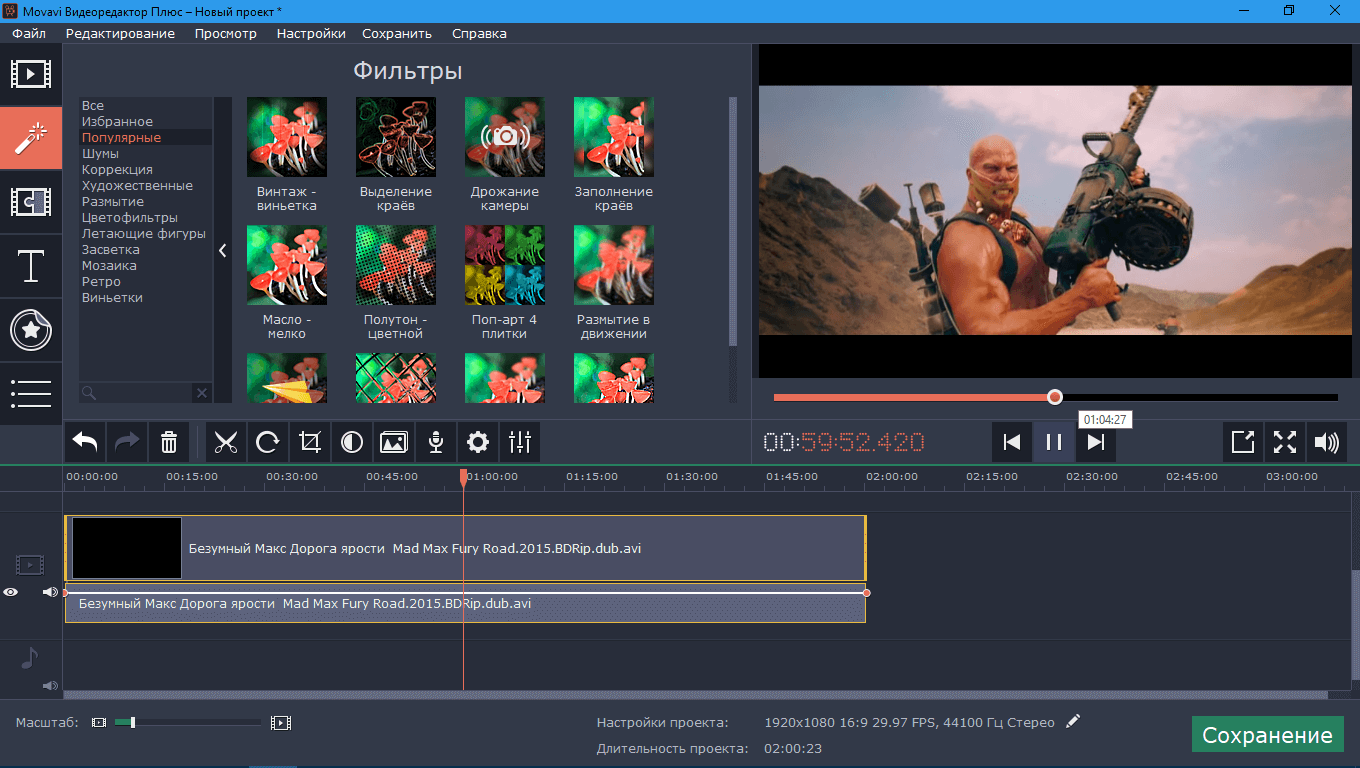
GIMP
ФотоМОНТАЖ
ФотоМОНТАЖ – удобный графический редактор для Windows. Подходит как для детальной обработки фотографий, так и для создания иллюстраций. При рисовании пригодятся инструменты «Кисть», «Карандаш», «Ластик», «Заливка», «Фигура». Программа поддерживает работу со слоями, благодаря которым можно быстро отменять изменения.
Скачайте ФотоМОНТАЖ прямо сейчас:
PixBuilder Studio
Бесплатная программа для редактирования цифровых изображений. Многослойный режим, коррекция с помощью кривых, градиенты и маски, несколько десятков шрифтов – PixBuilder Studio собрал все, что может понадобиться начинающему пользователю. Применяйте любые эффекты: различные типы размытия, увеличение/снижение резкости и другие. Изменение размера, штамп и клонирование тоже на месте.
PixBuilder Studio
Artweaver
Позиционируется разработчиками как инструмент для рисования.
Artweaver
Photo Pos Pro
Графический фоторедактор, предлагающий широкий спектр возможностей для улучшения изображений, а также в области дизайна компьютерной графики. С помощью Photo Pos Pro вы сможете выполнить от базовых до сложных задач: заменить фон, удалить ненужные предметы, добавить рамку и спецэффекты (мозаика, карандашный набросок и прочие).
Photo Pos Pro
PhotoScape X
Универсальное ПО для редактирования фотографий. Вас ожидают 1000+ эффектов, графические элементы, маски, кисти и другие инструменты: поворот, отражение, кадрирование и т.д. Для создания коллажей в PhotoScape X просто выберите подходящий макет, настройте толщину и расположение границ, а после разместите снимки. При желании можно наложить текстуру (например, царапины) или интересный стикер.
При желании можно наложить текстуру (например, царапины) или интересный стикер.
PhotoScape X
ФотоМАСТЕР
Говоря о самых удобных программах для обработки снимков, нельзя не упомянуть ФотоМАСТЕР. Бесплатная версия ПО имеет некоторые ограничения, но к концу пробного периода у вас не останется сомнений в надобности покупки. Интуитивно понятный интерфейс сможет освоить каждый. Внутри есть куча продвинутых опций для профессиональной ретуши, повышение качества фото (автоматическое или ручное), более 100 готовых фильтров и многое другое. Пользователей часто балуют обновлениями: библиотека эффектов постоянно пополняется стильными пресетами, к тому же теперь есть возможность пакетной обработки множества файлов по одному щелчку мыши.
ФотоМАСТЕР
Не имеет значения, как много у вас опыта в обработке снимков – ФотоМАСТЕР прекрано подойдет пользователю с любым уровнем навыков. Установите программу прямо сейчас!
Бесплатные программы для векторной графики
 Среди них также есть онлайн-сервисы, не требующие загрузки на ПК.
Среди них также есть онлайн-сервисы, не требующие загрузки на ПК.Inkscape
Свободно распространяемая программа для векторной графики с богатым набором функций. Среди них рисование от руки, создание геометрических фигур, масштабирование и перемещение, настройка прозрачности и т.д. Готовое изображение можно экспортировать в формате SVG, AI, EPS, PDF, PSD и PNG. На официальном сайте Inkscape есть множество обучающих роликов, правда, только на английском языке.
Inkscape
Method
Веб-приложение для векторного рисования. Интерфейс Method можно освоить в короткие сроки, так как здесь отсутствуют сложные инструменты. Профессионалам тут делать нечего, а вот новички оценят устройство рабочей панели: для изменения расположения, прозрачности, толщины контура и размытия объектов достаточно задать новые данные с клавиатуры. Поддерживает загрузку SVG-файлов с компьютера.
Method
Vectr
Главным преимуществом Vectr является возможность коллективной работы над проектом – скопируйте ссылку и поделитесь ею с коллегами.
Vectr
Boxy SVG
В Boxy SVG очень легко работать. Большая часть действий происходит прямо на холсте. Вносите изменения с помощью панелей, которые можно развернуть одним щелчком мыши. Также доступна настройка горячих клавиш под себя. На базе Linux распространяется абсолютно бесплатно, юзерам macOS придется потратиться на лицензию.
Boxy SVG
ТОП-5 программ для цифрового рисования
На данный момент Digital art закрепился как отдельный жанр искусства. Нет ничего удивительного в том, что доля художников, работающих с применением компьютерных технологий, растет с каждым днем: планшет и хорошая программа для рисования обеспечивают полную свободу творчества.
Krita
Прекрасно подходит для создания иллюстраций и комиксов. Пользователи Krita могут настраивать расположение панелей, менять цветовую тему согласно своим предпочтениям. Вам станут доступны 100+ профессиональных кистей с различным набором эффектов и шаблоны текстовых пузырей. Отдельным плюсом выделим стабилизацию кисти.
Krita
Paint.NET
Бесплатный графический редактор рисунков и фото для Windows, который будет работать даже на слабом ПК. Для расширения возможностей Paint.NET (поддержка нового типа файла или добавление нужного эффекта) можно скачать плагины с официального форума приложения. Размытие, свечение, подавление шума – работайте без ограничений.
Paint.NET
Pinta
Простейшее ПО для начинающих художников. Внутри найдутся все базовые инструменты, от линий и прямоугольников до ластика. Накладывайте слои и редактируйте их по отдельности. Также имеются 35+ пресетов для настройки качества.
MediBang Paint
Одна из лучших программ для создания рисунков в стиле манги. Несмотря на то, что MediBang Paint полностью бесплатна, разработчики установили более 50 видов кистей. При этом вы можете формировать собственные варианты и сохранять их для дальнейшего использования. Вишенка на торте – большое количество шрифтов и 800 готовых шаблонов, которые будут отлично смотреться на заднем плане фрейма.
MediBang Paint
Gravit Designer
Софт для профессионалов. Те, кто настроен серьезно, могут купить лицензию, однако для новичков функций бесплатной версии должно хватить. Изометрическая сетка с настраиваемым контролем углов, преобразование фигур в векторные контуры, автоматическое выделение палитры – только малая часть возможностей Gravit Designer.
Gravit Designer
Онлайн-редакторы для графического дизайна
Главным преимуществом онлайн-сервисов является мобильность: работайте из любой точки мира. С планшета, смартфона или ноутбука – непринципиально. К тому же внутренние библиотеки могут хранить несколько миллионов графических объектов. Ниже вы найдете 5 редакторов для создания уникального проекта за несколько минут.
С планшета, смартфона или ноутбука – непринципиально. К тому же внутренние библиотеки могут хранить несколько миллионов графических объектов. Ниже вы найдете 5 редакторов для создания уникального проекта за несколько минут.
Canva
Пожалуй, самый популярный ресурс для разработки дизайна с нуля. После регистрации вам откроются тысячи креативных макетов обложек, логотипов, сторис и т.д. Добавляйте текст, клипарт, диаграммы, видео и другие медиафайлы. Canva дает возможность собрать собственную команду – обменивайтесь идеями через электронную почту.
Canva
Pixlr
Онлайн-редактор, с помощью которого вы значительно улучшите качество любого изображения. В Pixlr можно выполнить ретушь фото с применением продвинутых функций. Выберите шаблон, отрегулируйте его элементы вручную или примените один из красочных эффектов. Для удобства они поделены на 12 категорий – портрет, природа, еда и прочие.
Pixlr
Fotor
Платформа для творчества, где ваше воображение не встретит никаких препятствий. Включает все, что нужно для редактирования фотографий, оформления коллажей и быстрой подготовки графических дизайнов. Fotor позволяет выполнить замену фона, избавиться от дефектов на лице, применить винтажные фильтры и многое другое. Доступно создание миниатюр для YouTube, постов в соцсетях.
Включает все, что нужно для редактирования фотографий, оформления коллажей и быстрой подготовки графических дизайнов. Fotor позволяет выполнить замену фона, избавиться от дефектов на лице, применить винтажные фильтры и многое другое. Доступно создание миниатюр для YouTube, постов в соцсетях.
Fotor
Crello
Бесплатный пакет Crello включает 50 000+ макетов, а также несколько сотен тысяч премиум-изображений. Самый большой минус – у вас будет всего 5 загрузок в месяц. Впрочем, если вы не планируете использовать графический редактор активно, это не играет никакой роли. Бонус: есть возможность анимировать любой статический объект.
Crello
Desygner
Для создания собственного плаката, обложки видео или публикации в Desygner выберите шаблон и стилизуйте его согласно своим предпочтениям. Импортируйте файлы из проводника, облачного хранилища или соцсетей, добавляйте различные баннеры, анимации, экспериментируйте с цветами и элементами.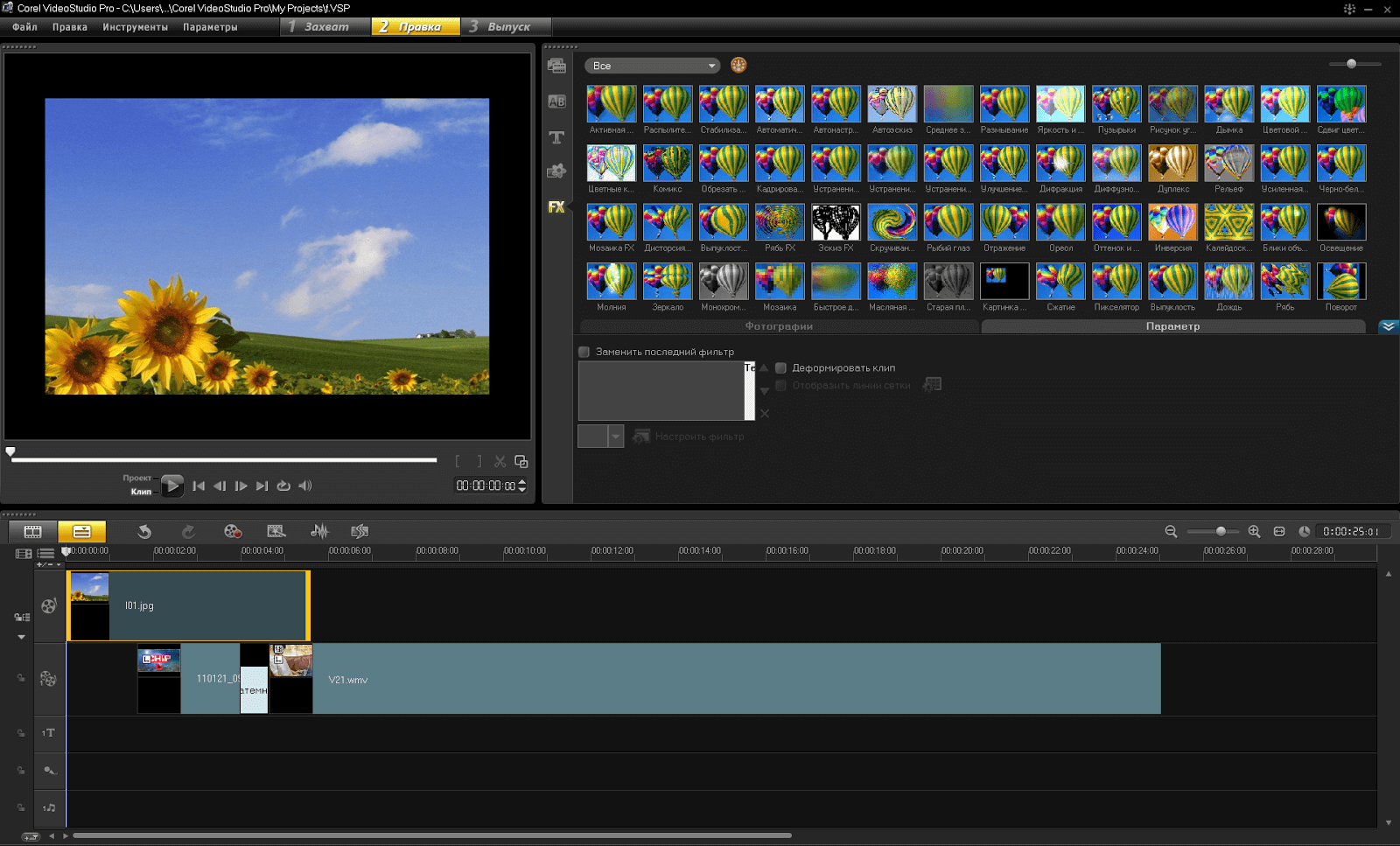 Проект можно экспортировать в PDF, JPEG и PNG-форматах, распечатать или поделиться им в интернете.
Проект можно экспортировать в PDF, JPEG и PNG-форматах, распечатать или поделиться им в интернете.
Desygner
Какой редактор выбрать для обработки фото
Выбор софта будет зависеть от нескольких факторов. В первую очередь – это количество инструментов, удобство интерфейса и требования к системе. При соотношении характеристик можно заключить, что GIMP и Photo Pos Pro лидируют среди аналогов, участвующих в обзоре. Однако ретушь фото займет большое количество времени.
Чего не скажешь о ФотоМАСТЕРе. Данный редактор предлагает множество полезных функций, в том числе автоматическое улучшение, с применением которых портретный или пейзажный снимок преобразится до неузнаваемости за пару щелчков мыши:
- галерея удивительных эффектов: пленки, винтаж, HDR, солнечные лучи,
пленочное зерно, мягкий контраст и другие; - качественная коррекция цвета;
- авторетушь лица;
- устранение дефектов кожи: избавьтесь от покраснений и морщин за пару минут;
- удаление нежелательных объектов из кадра;
- быстрая замена фона;
- пакетный режим обработки.

Интерфейс ФотоМАСТЕРа
В ФотоМАСТЕРе вы можете редактировать файлы в JPEG, TIFF, PNG, BMP-форматах, а также RAW без потери качества. Экспериментируйте и добивайтесь удивительных результатов!
Бесплатные графические редакторы
для мобильных устройств
Сделать фото, открыть его на компьютере, выполнить ретушь, передать на смартфон… Установка мобильного приложения – идеальное решение для тех, кто хочет избежать этой нудной канители. Обработать снимки для соц.сетей можно в этих редакторах.
Snapseed
Snapseed позволяет работать с JPG- и DNG-файлами любого размера. Вы будете приятно удивлены набором доступных инструментов: повышение контурной резкости, коррекция искажений, эффект HDR и десятков модных фильтров. Отдельно стоит отметить функцию размещения фокусировки на глазах и сглаживание кожи.
Snapseed
PicsArt
Android l iOS
Если вам нужно подготовить интересный коллаж, наклеить стикер или выполнить стилизацию снимка – скачайте PicsArt.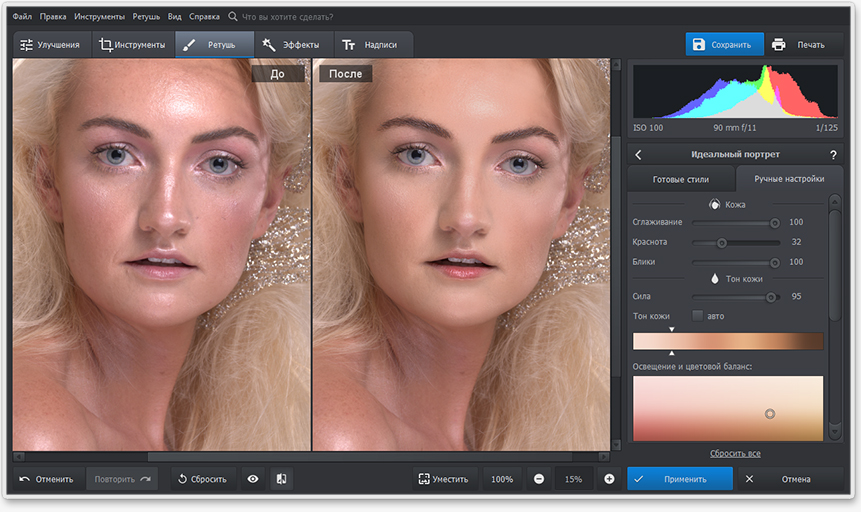 Этим редактором пользуются свыше 150 тысяч человек по всему миру. Здесь можно раскрасить волосы в разные цвета и добавить красивый макияж, а после превратить портрет в художественную картину. Делитесь своими работами в ленте и вдохновляйтесь трудами других пользователей.
Этим редактором пользуются свыше 150 тысяч человек по всему миру. Здесь можно раскрасить волосы в разные цвета и добавить красивый макияж, а после превратить портрет в художественную картину. Делитесь своими работами в ленте и вдохновляйтесь трудами других пользователей.
PicsArt
Facetune2
Android l iOS
Простой редактор с высокой оценкой, который подойдет тем, кто хочет попробовать новый имидж. Чтобы подчеркнуть черты, которые вам нравятся, используйте функцию «Детали». Воспользуйтесь инструментами Facetune2 для удаления пор, покраснений и выравнивания тона лица. После сглаживания кожа будет выглядеть естественно мягкой и нежной.
Facetune2
BeFunky
Android l iOS
Если вы хотите обработать около сотни фотографий сразу, подойдет приложение BeFunky. Творческий процесс будет протекать без каких-либо затруднений – помимо опций совершенствования портрета найдется более тысячи дизайнерских шаблонов. Если настроения экспериментировать нет, доверьтесь автоматическому улучшению.
Если настроения экспериментировать нет, доверьтесь автоматическому улучшению.
BeFunky
Photo Lab
Android l iOS
Photo Lab может похвастаться одной из самых обширных коллекций стильных и забавных эффектов. Фотоснимок можно превратить в рисунок на песке или в аэрографию на боку автомобиля. Черно-белый, неоновое свечение, масляная живопись – используйте всю свою креативность. Отдельного упоминания заслуживает оперативная работа техподдержки.
Photo Lab
PhotoDiva
iOS
Для качественной обработки фото возможностей бесплатного приложения может не хватить. В этом случае рекомендуем воспользоваться профессиональным редактором для iOS PhotoDiva. Преображайте портрет один касанием: устранить покраснения и жирный блеск кожи, а также добавить легкий загар и избавиться от морщин помогут мощные инструменты для ретуши. Помимо этого вас ожидают удобная настройка цветокоррекции, расставление световых акцентов и 30+ атмосферных фильтров.
PhotoDiva
В поисках вдохновения
Как известно, оно приходит не по расписанию. От этого больше всего страдают люди творческих профессий – художники никак не могут определиться с идеей, а фотографам не нравится ни один полученный кадр. Какая тут обработка, когда все буквально валится из рук? Чтобы преодолеть временный кризис, займитесь поиском идей в интернете.
Социальная сеть, где хранится несколько миллиардов плакатов и изображений на различные темы: мода, красота, готовка, саморазвитие, уличные фотографии – перечислять можно бесконечно. Для сохранения картинок на доски или устройство требуется авторизация. На Pinterest можно вести блог и делиться работами с другими людьми.
Behance
Онлайн-каталог уникальных проектов, при просмотре которых вас наверняка посетит вдохновение. Среди категорий Behance есть впечатляющие 3D-иллюзии, обложки для музыкальных произведений, эскизы персонажей, контент, созданный с использованием технологий дополненной реальности и многое другое.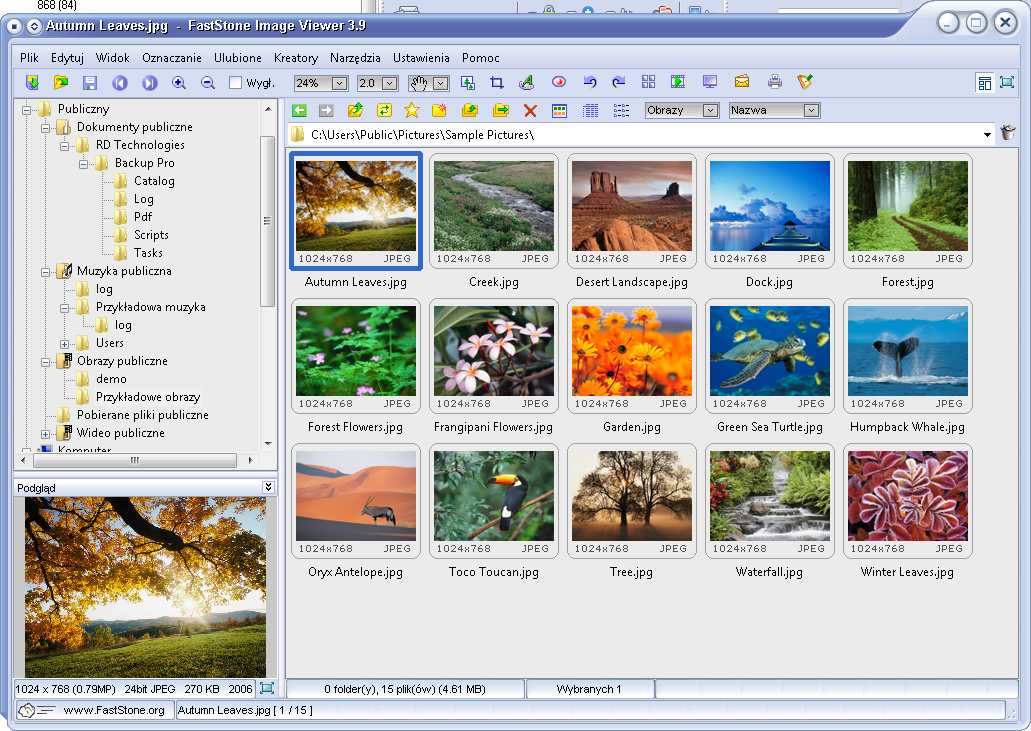 На платформе ежедневно проводятся прямые трансляции, где можно научиться чему-то новому.
На платформе ежедневно проводятся прямые трансляции, где можно научиться чему-то новому.
Behance
We Heart It
We Heart It – онлайн-сервис, собравший кучу интересных идей, от способов оформления интерьера до разработки фэнтезийного мира. Подписывайтесь на каналы, читайте занимательные статьи и оставляйте комментарии. Любители подкастов удивятся количеству эфиров на тему поиска мотивации, образования и организации бизнеса с нуля.
We Heart It
Хотите удивить своих знакомых? В ФотоМАСТЕРе есть все, что нужно для создания завораживающей атмосферы. Играйте с цветами, светом и тенью, накладывайте фильтры и пробуйте различные текстуры – совершенству нет предела!
До ПослеСтильное тонирование сделает ваше фото более эффектным и запоминающимся
До ПослеВинтажный стиль обработки никогда не утратит своей актуальности
До ПослеС помощью фильтров из категории «Кинофильмы» вы сможете воссоздать
атмосферу любимой картины на любом снимке
Попробуйте лучший редактор для обработки фото прямо сейчас:
Скачать бесплатно!Отлично работает на Windows 11, 10, 8, 7 и XP
В заключение
Любой из графических редакторов, участвующих в данном ТОПе, способен обеспечить неплохой результат. Выбор зависит от того, какой результат вы рассчитываете получить.
Выбор зависит от того, какой результат вы рассчитываете получить.
- Для обработки растровых изображений советуем GIMP и Photo Pos Pro: приличный инструментарий и непритязательность к технике.
- Для профессиональной ретуши фотографий лучше воспользоваться ФотоМАСТЕРом. Большинство функций выполняются автоматически – остается только удивляться.
- Любителям векторной графики понравится Inkscape: простой интерфейс и очевидное преимущество по числу доступных опций.
- Среди онлайн-редакторов лидирует Canva. Внутренняя библиотека медиафайлов действительно впечатляет. Для ретуши снимков куда больше возможностей у Fotor.
- Решившим попробовать себя в сфере цифрового рисования показана загрузка MediBang Paint Pro – куча готовых шаблонов, что может быть лучше?
- Что касается мобильных приложений, рекомендуем Snapseed. Вы сможете поэкспериментировать с фильтрами и спрятать все недостатки кожи.

Вам также может быть интересно:
ТОП-15 лучших программ для обработки фотографий
Как удалить людей и любые другие ненужные объекты на фотографии
Как добавить надпись на фото
Топ бесплатных видеоредакторов для Windows
Найти хороший бесплатный видеоредактор непросто. Можно перебирать один за другим, пока не найдется что-то, подходящее именно вам, но гораздо проще заранее знать, какой программой вам будет пользоваться удобнее всего. Сегодня мы представим обзор 10 достойных инструментов для работы с медиафайлами. Выбирайте бесплатный редактор видео на свой вкус.
Тонкая настройка цвета, профессиональная работа с эффектами
DaVinci Resolve
Оценка редакции
Подробнее
Подробнее
Выбор редакции
Простой интерфейс, большое разнообразие готовых эффектов
Movavi Video Editor
Оценка редакции
Удобный интерфейс для нарезки и склейки клипов
VirtualDub
Оценка редакции
Подробнее
Подробнее
Цель команды авторов Movavi – предоставлять читателям только проверенную информацию. Для этого мы:
Для этого мы:
Изучили спрос и популярность программ и сервисов, упомянутых в данной статье.
Протестировали все программы и сервисы, выбранные для обзора.
В ходе тестирования определили главные достоинства продуктов, а также для каких целей эти продукты подходят лучше всего.
Изучили отзывы пользователей на популярных платформах и учли эту информацию при написании обзоров.
Собрали отзывы пользователей и учли их мнение о программах Movavi, а также о продуктах других компаний.
Топ-10 бесплатных видеоредакторов на компьютер
Тип лицензии: пробная версия работает 7 дней, полная лицензия платная
Платформы: Windows, macOS
Хотите начать монтировать видео, но не знаете, с чего начать? Начните с установки Movavi Video Editor! Этот редактор поможет вам не только собрать видео с нуля, но и даст заряд новых идей.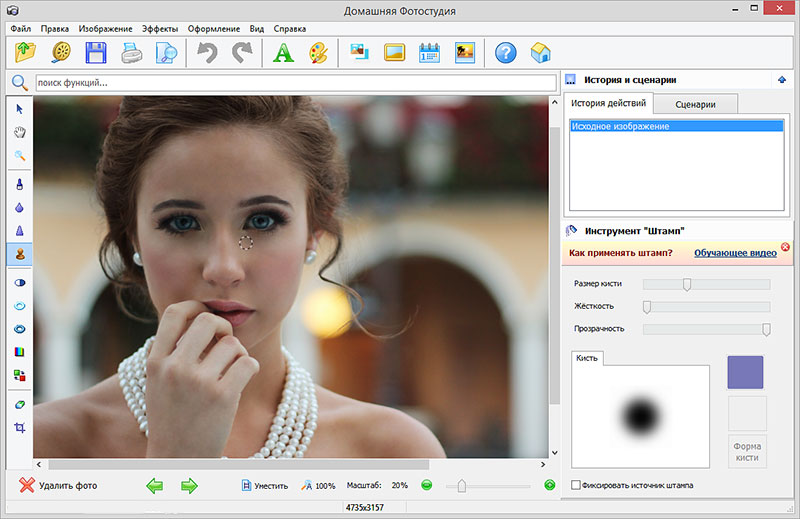 Он подскажет, что делать с фотографиями со свадьбы или выпускного, как сделать оригинальное видеопоздравление на день рождения, и чем разнообразить видео на вашем YouTube-канале. И для всего этого не потребуется долго читать обучающие инструкции – все функции программы простые и понятные. Сделать стильное видео с крутыми эффектами, если ты не профессиональный видеомонтажер? Легко!
Он подскажет, что делать с фотографиями со свадьбы или выпускного, как сделать оригинальное видеопоздравление на день рождения, и чем разнообразить видео на вашем YouTube-канале. И для всего этого не потребуется долго читать обучающие инструкции – все функции программы простые и понятные. Сделать стильное видео с крутыми эффектами, если ты не профессиональный видеомонтажер? Легко!
Чтобы узнать больше про Movavi Video Editor, прочитайте отзывы ниже.
Отзывы о Movavi Video Editor на сайте Яндекс Маркет
Плюсы:
Интерфейс на русском языке
Множество готовых переходов, эффектов, аудиотреков и заставок
Простая работа со сложными эффектами: Chroma Key, стабилизация, удаление шумов
Минусы:
VSDC Video Editor
Тип лицензии: бесплатная, с платной премиум-версией
Платформы: Windows
VSDC – уникальный софт, который пользуется большой популярностью. Его необычность в том, что бесплатная версия программы практически ничем не отличается от платной, что большая редкость для подобных редакторов. Единственное реальное ограничение – скорость экспортирования файлов. Также к небольшим недостаткам можно отнести устаревший интерфейс, которым многим напомнит о ранних версиях Microsoft Office. Для современного поколения он не будет очень удобным.
Его необычность в том, что бесплатная версия программы практически ничем не отличается от платной, что большая редкость для подобных редакторов. Единственное реальное ограничение – скорость экспортирования файлов. Также к небольшим недостаткам можно отнести устаревший интерфейс, которым многим напомнит о ранних версиях Microsoft Office. Для современного поколения он не будет очень удобным.
Однако преимуществ у VSDC гораздо больше, например, широкий ассортимент инструментов по обработке видео и поддержка всех известных форматов. Для профессионалов, работающих с видео в разрешении 4К, будет особенно приятна возможность импорта и экспорта с кодеком h365/HEVC.
Чтобы узнать больше про VSDC Video Editor, прочитайте отзывы ниже.
Отзывы о VSDC Video Editor на сайте Trustrilot
Плюсы:
Минусы:
OpenShot
Тип лицензии: бесплатная с открытым исходным кодом (GPL версии 3. 0)
0)
Платформы: Windows, macOS, Linux
OpenShot – достаточно спорный, но крайне простой софт для редактирования видео. Функционал позволяет делать элементарный монтаж файлов, склейку, Chroma Key и некоторые другие приемы. Но для новичка, которому пока что хватит таких функций, софт подойдет в качестве обучающей площадки, так как интерфейс интуитивно понятный. Более того, каждое действие сопровождается всплывающей подсказкой.
Программа изначально создавалась для Linux, но сейчас она подходит практически для любой платформы, в том числе, для Windows. Есть возможность напрямую редактировать ролики для «Ютуба» или других онлайн-видеохостингов. Из минусов можно выделить небольшой набор инструментов для профессионалов, а также регулярные «вылеты».
Чтобы узнать больше про OpenShot, прочитайте обзор ниже.
Обзор OpenShot
Плюсы:
Минусы:
VideoPad Video Editor
Тип лицензии: пробная версия работает 14 дней, полная лицензия платная
Платформы: Windows, macOS, iOS, Android
VideoPad от разработчиков NCH не так широко известен, как его конкуренты, однако сторонники программы говорят, что это лучший вариант для работы с видео на ПК. Такие оценки он получил за свой функционал, который максимально близок к профессиональному редактору. С помощью его инструментов и настроек можно выполнять самые различные операции с медиафайлами, в том числе, создавать кинематографические эффекты. Но и новичкам не стоит пугаться – софт имеет встроенный учебник, из которого можно узнать практически все тонкости монтажа.
Такие оценки он получил за свой функционал, который максимально близок к профессиональному редактору. С помощью его инструментов и настроек можно выполнять самые различные операции с медиафайлами, в том числе, создавать кинематографические эффекты. Но и новичкам не стоит пугаться – софт имеет встроенный учебник, из которого можно узнать практически все тонкости монтажа.
Конечно, на освоение VideoPad может потребоваться немало времени, особенно, если у вас не было опыта работы с подобными редакторами. Но широта функций программы порадует каждого. VideoPad поддерживается всеми платформами, в том числе Windows 10 и полностью переведен на русский язык.
Плюсы:
Минусы:
DaVinci Resolve
Тип лицензии: бесплатно для частного использования
Платформы: Windows, macOS, Linux
DaVinci – очень мощный видеоредактор, который требует хорошей видеокарты и оперативной памяти. Это может стать проблемой для пользователей со слабым «железом». Однако его инструментарий оправдывает такие запросы. Особенно хорош DaVinci при работе с цветовыми гаммами – благодаря невероятно тонкой настройке и большому количеству эффектов, можно создавать настоящие чудеса.
Это может стать проблемой для пользователей со слабым «железом». Однако его инструментарий оправдывает такие запросы. Особенно хорош DaVinci при работе с цветовыми гаммами – благодаря невероятно тонкой настройке и большому количеству эффектов, можно создавать настоящие чудеса.
Еще одно интересное наблюдение – практически незаметная разница между бесплатной и платной версией, которая может стоить больше 900 долларов! Хотя для профессионалов разница, возможно, и будет – полная версия делает совместный монтаж, стереоскопический 3D и шумоподавление. Также, бесплатный DaVinci накладывает водяные знаки, но только на некоторые из фильтров. Разумеется, платный DaVinci работает без водяных знаков.
Плюсы:
Минусы:
Shotcut
Тип лицензии: бесплатная
Платформы: Windows, macOS, GNU/Linux
ShotCut – хороший бесплатный редактор видео, который сложно назвать профессиональным, однако широкий выбор эффектов и функций позволяет играть с фильмами и клипами на свой вкус. Пользователи хвалят эту программу за отличную работу с кадрами, в которой легко разберется даже новичок. Редактор также позволяет захватывать видео с камеры, web-камеры, записывать видео и даже использовать код HTML5, что очень удобно для работы с видео в Интернете. Из эффектов можно наложить титры, 3D, видео и аудио-переходы. Кстати, ShotCut полностью бесплатен, готовые видео вы можете экспортировать на компьютер без регистрации и водяных знаков.
Пользователи хвалят эту программу за отличную работу с кадрами, в которой легко разберется даже новичок. Редактор также позволяет захватывать видео с камеры, web-камеры, записывать видео и даже использовать код HTML5, что очень удобно для работы с видео в Интернете. Из эффектов можно наложить титры, 3D, видео и аудио-переходы. Кстати, ShotCut полностью бесплатен, готовые видео вы можете экспортировать на компьютер без регистрации и водяных знаков.
Плюсы:
Минусы:
Avidemux
Тип лицензии: бесплатная
Платформы: Windows, macOS, Linux, PC-BSD
Avidemux является еще одним простым редактором, по интерфейсу напоминающим старые проигрыватели для Windows. Он очень быстро разделяет клип на составные части без какой-либо кодировки и применяет несколько стандартных фильтров. Конечно, хороший голливудский блокбастер с его помощью сделать не получится из-за ограниченных функций монтажа, но склеить простенький ролик и наложить на него интересные эффекты – легко.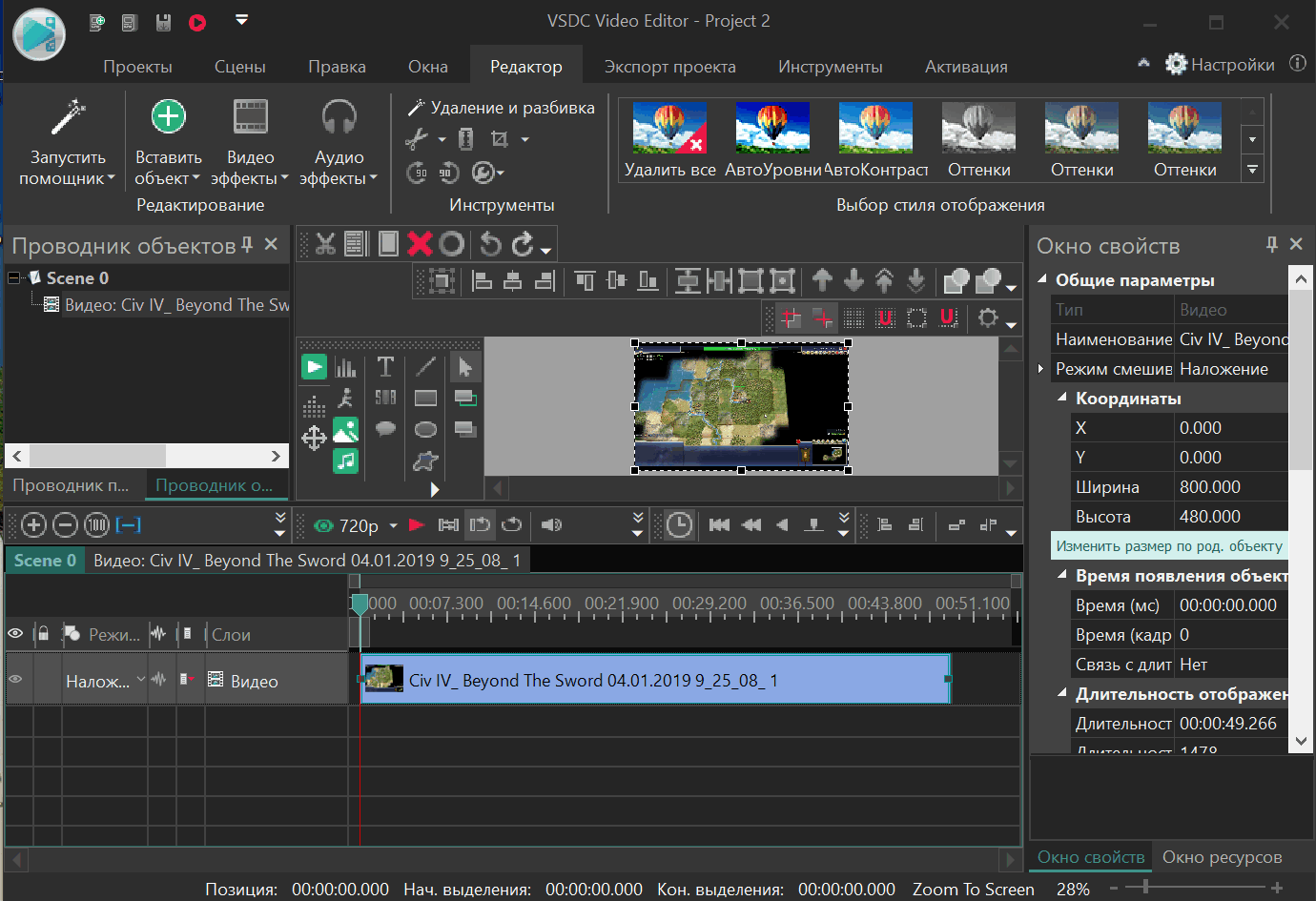 Программа занимает мало места и нетребовательна к «железу».
Программа занимает мало места и нетребовательна к «железу».
Плюсы:
Минусы:
Lightworks
Тип лицензии: 7 дней пробной версии с ограничениями, полноценная версия платная.
Платформы: Windows, macOS, Linux
Lightworks – одна из лучших программ для профессионального монтажа видео и работы с музыкой. Она достаточно сложна, но ее набор функций не уступает мощным и дорогим пакетам, таким как Adobe Premier Pro или Sony Vegas. Новичку обязательно стоит посмотреть обучающие ролики, которые есть в самой программе. С помощью Lightworks можно бесплатно создать практически профессиональный фильм. Разумеется, такая программа требует сильного компьютера.
Единственным недостатком является английский интерфейс, что создаст дополнительные сложности для новичков, которые еще не освоились в англоязычных терминах редактирования видео.
Чтобы узнать больше про Lightworks, прочитайте обзор ниже.
Обзор Lightworks
Плюсы:
Минусы:
VirtualDub
Тип лицензии: бесплатная GNU General Public License (GPL)
Платформы: Windows
VirtualDub очень похож на Avidemux, который уже был в нашем списке, но этот редактор полностью на английском языке. Тем не менее, кого-то привлекает его удобный интерфейс – российские пользователи часто используют VirtualDub в качестве программы по нарезке и склейке клипов. Широких функций ПО не имеет, но благодаря функции быстрой нарезки видео программа довольно популярна среди пользователей.
Чтобы узнать больше про VirtualDub, прочитайте статью ниже.
Краткое руководство для VirtualDub
Плюсы:
Минусы:
Free Video Editor
Тип лицензии: бесплатная
Платформы: Windows
Free Video Editor для ОС Windows – чуть ли не самый стандартный редактор видео. При помощи программы можно нарезать и склеить небольшие клипы, а также убрать небольшие кусочки из длинных фильмов. Благодаря удобной временной шкале, Free Video Editor очень быстро и точно выполняет нарезку роликов.
При помощи программы можно нарезать и склеить небольшие клипы, а также убрать небольшие кусочки из длинных фильмов. Благодаря удобной временной шкале, Free Video Editor очень быстро и точно выполняет нарезку роликов.
Плюсы:
Минусы:
Краткий обзор
Простая работа со сложными эффектами: Movavi Video Editor
Профессиональный набор функций, обучающие ролики: Lightworks
Подробнее
Подробнее
Подробнее
Подробнее
Удобный интерфейс для нарезки и склейки клипов: VirtualDub
Подробнее
Подробнее
Подробнее
Подробнее
В каждом видеоредакторе можно найти как плюсы, так и минусы. Поэтому, подходящий вариант нужно искать с учетом ваших требований и профессионализма в этой сфере. Если вы хотите попробовать свои силы в наиболее универсальной программе – попробуйте видеоредактор от Movavi. Он подойдет как новичкам, так и профессионалами, так как сочетает простой интуитивный интерфейс и большой выбор функций для монтажа.
Создавайте видео. Творите. Вдохновляйте.
* Бесплатная версия Movavi Video Editor имеет следующие ограничения: 7-дневный пробный период, водяной знак на сохраненных видео и, если вы сохраняете проект как аудиофайл, возможность сохранить только ½ длины аудио.
Часто задаваемые вопросы
Как обработать видео бесплатно?
Чтобы бесплатно обработать видео, нужно найти подходящую программу. Вот список самых популярных бесплатных видеоредакторов для ПК:
Какой бесплатный видеоредактор для Android выбрать?
Попробуйте скачать одно из перечисленных ниже приложений:
Movavi Clips
KineMaster
Magisto
VivaVideo
Quik
Какие хорошие программы для видеомонтажа?
Ниже вы видите список лучших платных и бесплатных программ для видеомонтажа:
Источники
Обзор VSDC Video Editor на Public-PC.
 com
comTopSevenReviews о Movavi Video Editor
OpenShot Video Editor со всех сторон – обзор TopSevenReviews
Обзор DaVinci Resolve на OpenNET
Остались вопросы?
Если вы не можете найти ответ на свой вопрос, обратитесь в нашу службу поддержки.
Подпишитесь на рассылку о скидках и акциях
Подписываясь на рассылку, вы соглашаетесь на получение от нас рекламной информации по электронной почте и обработку персональных данных в соответствии с Политикой конфиденциальности Movavi. Вы также подтверждаете, что не имеете препятствий к выражению такого согласия. Читать Политику конфиденциальности.
Лучшее бесплатное программное обеспечение для редактирования видео: 10 лучших на 2023 год
iMovie
Светотехника
Решимость Да Винчи
Клипчамп
ХитФильм
Вырез
Видеопад
OpenShot
Кденлив
Заядлый медиа-композитор
Что такое программное обеспечение для редактирования видео?
Достаточно ли хороша бесплатная программа для редактирования видео?
Что большинство ютуберов используют для редактирования своих видео?
Как мне выбрать подходящее бесплатное программное обеспечение для редактирования видео?
Как я могу редактировать видео как профессионал бесплатно?
Какое лучшее бесплатное программное обеспечение для редактирования видео без водяных знаков?
В мире грез мы все наняли бы Софию Копполу для съемок наших видеокампаний, но реальность такова, что большинству маркетологов приходится придумывать, как создавать контент оскароносного качества в рамках бюджета Оскара Мейера Вайнера.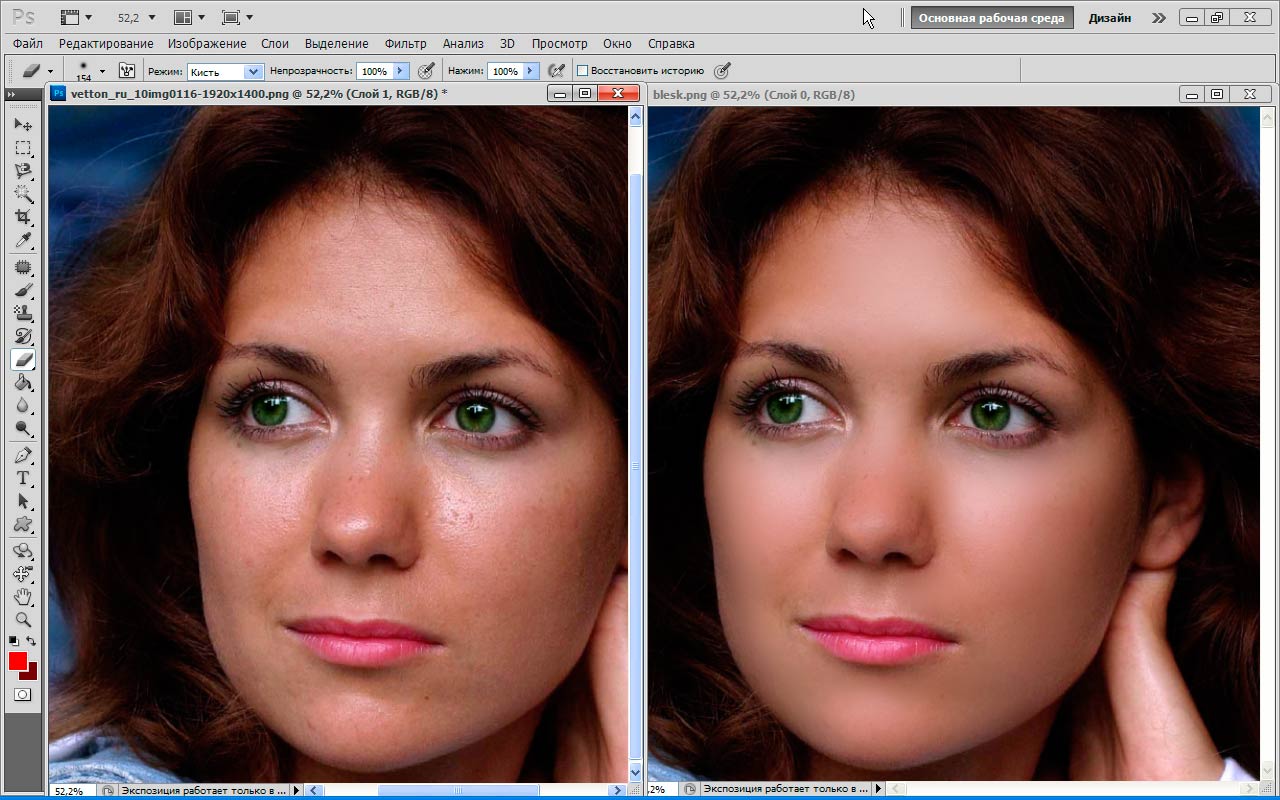 Хорошая новость заключается в том, что в Интернете полно бесплатного программного обеспечения для редактирования видео, которое поможет вам воплотить в жизнь ваши мечты о видео.
Хорошая новость заключается в том, что в Интернете полно бесплатного программного обеспечения для редактирования видео, которое поможет вам воплотить в жизнь ваши мечты о видео.
Независимо от того, создаете ли вы видео для YouTube, TikTok, Instagram, Facebook Reels или Twitter, иногда функции редактирования в приложении недостаточно надежны, чтобы выполнить свою работу. Вот почему мы составили этот супер-список самых лучших сторонних приложений для редактирования видео, которые можно добавить в ваш набор инструментов для создания контента.
Это программное обеспечение для редактирования видео, которое поможет вам превратить исходный контент или стоковые видеоматериалы в мини-шедевр.
Итак, начинающие режиссеры, читайте наш список лучших бесплатных программ и приложений для редактирования видео, доступных в 2023 году… плюс ответы на все ваши животрепещущие вопросы о видео в социальных сетях.
Бонус: Загрузите бесплатную 10-Day Reels Challenge , ежедневную книгу творческих подсказок, которая поможет вам начать работу с Instagram Reels, отслеживать свой рост и видеть результаты во всем профиле Instagram.
Хотя все инструменты из нашего списка бесплатных программ для редактирования видео ниже отлично подходят для создания контента для социальных сетей, конечно, у любой бесплатной программы есть ограничения — будь то ограниченные функции, водяные знаки или реклама в приложении.
Но мы сделали все возможное, чтобы составить здесь список наиболее полезных и наименее раздражающих вариантов, и, честно говоря, из этих 10 победителей сложно понять, почему кто-то вообще будет платить за полноценную программу для редактирования видео. .
iMovie Это программное обеспечение для редактирования видео по умолчанию для пользователей Mac, поскольку оно предустановлено на всех устройствах Apple. Несмотря на то, что вы можете использовать только две видеодорожки, в его простоте есть прелесть: он очень интуитивно понятен и легко приступает к работе. Изучите достойный выбор предустановленных фильтров, переходов и параметров заголовка в приложении, чтобы быстро придать вашему видео профессиональный вид.
Изучите достойный выбор предустановленных фильтров, переходов и параметров заголовка в приложении, чтобы быстро придать вашему видео профессиональный вид.
Набор инструментов для редактирования является базовым, но на самом деле в нем есть все, что вам нужно: обрезка и обрезка, цветокоррекция, удаление фонового шума и стабилизация для дрожащих кадров. Интеграция с iTunes означает, что вы можете импортировать песни из своей музыкальной библиотеки или накладывать звуки из бесплатной подборки аудио и звуковых эффектов.
Нет времени на создание идеального видео? Используйте функцию Magic Movie в последней версии, чтобы позволить ИИ принимать все эти решения за вас.
Одна из лучших особенностей iMovie заключается в том, что она никогда не мешает вам перейти на премиум-версию. То, что вы видите, это то, что вы получаете: никаких дополнительных продаж.
(Не пользователь Mac? В Windows есть собственный домашний видеоредактор, который предлагает большинство тех же функций, хороший выбор бесплатного программного обеспечения для редактирования видео для пользователей ПК. )
)
Lightworks существует уже более 30 лет, так что ожидайте много полировки от этого первоклассного бесплатного видеоредактора. Профессиональная версия является фаворитом Голливуда: «Король говорит». был отредактирован с использованием Lightworks, на случай, если фактор Колина Ферта станет для вас решающим фактором.
Начать работу с ним немного сложнее, чем с iMovie, но посмотрите обучающее видео, и вы сразу же полетите. Профессиональные редакторы любят элементы управления с клавиатуры и инструменты для обрезки, специально разработанные для обработки больших объемов видеоматериала. Параметры цветокоррекции и встроенные видеоэффекты очень впечатляют и не ограничены, даже если вы являетесь бесплатным пользователем.
Мощная временная шкала, мгновенное автосохранение и фоновая обработка делают его сверхэффективным инструментом для максимально быстрого создания и публикации видео. Единственным недостатком бесплатной версии является то, что ваши возможности экспорта более ограничены — экспортируйте до 720p и в форматах, предустановленных для Youtube, Vimeo или MP4.
Хотите «технологию изображения, отмеченную наградами Эмми»? Кто нет?! Тогда DaVinci Resolve, вероятно, является для вас бесплатным программным обеспечением для редактирования видео. DaVinci особенно полезен для удаленного сотрудничества благодаря своим облачным системам рабочего процесса.
Поклонники также аплодируют UX-дизайну DaVinci: разделенные на «Страницы» пользователи могут целенаправленно заниматься каждой отдельной частью процесса редактирования. Начните со страницы «Вырезать», чтобы выполнить обрезку, и перейдите на вкладку «Цвет», чтобы настроить оттенки и тени. На странице «Медиа и доставка» поддерживается широкий спектр форматов, поэтому вы даже можете выводить прямо в Twitter.
Это мощное средство, для которого требуется мощный компьютер, поэтому убедитесь, что ваше оборудование справится с ним, прежде чем нажимать кнопку «Загрузить».
Clipchamp Microsoft недавно приобрела бесплатную веб-платформу для редактирования видео Clipchamp, так что вы должны предположить, что они делают что-то правильно. Шаблоны и удобный интерфейс, специально разработанные для создателей контента, упрощают создание видеороликов для социальных сетей. Кроме того, вам не нужно занимать в процессе все пространство на жестком диске.
Шаблоны и удобный интерфейс, специально разработанные для создателей контента, упрощают создание видеороликов для социальных сетей. Кроме того, вам не нужно занимать в процессе все пространство на жестком диске.
Доступ к бесплатным и платным стоковым материалам (видео и аудио!) можно получить прямо из Clipchamp, поэтому, если вам не хватает идеального кадра для завершения вашей невероятной саги о TikTok, вы можете быстро найти подходящую замену. Создайте свое видео в соответствии со спецификациями социальных сетей по вашему выбору.
HitFilmПреимущество HitFilm в его скорости. Интуитивно понятный интерфейс предлагает вам обрезать, копировать, нарезать и синхронизировать с нулевой задержкой — якобы в два раза быстрее, чем у конкурентов, при экспорте и в восемь раз быстрее, когда дело доходит до воспроизведения.
Инструменты просты, но очень эффективны: используйте переходы с помощью перетаскивания и готовые пресеты для создания контента профессионального качества в одно мгновение. Автоматическая синхронизация звука упрощает настройку звука.
Автоматическая синхронизация звука упрощает настройку звука.
Световые эффекты также хороши, если вы хотите углубиться в редактирование видео для социальных сетей: световые блики и свечения придают кадрам кинематографический вид.
ShotcutShotcut с открытым исходным кодом и кросс-платформой — бесплатный инструмент для редактирования видео. Это означает, что в нем есть случайные ошибки, но в целом это очень надежное программное обеспечение, которое входит почти в каждый список «Лучшее программное обеспечение для редактирования видео».
Shotcut поддерживает сотни видео- и аудиоформатов, поэтому он очень удобен для объединения разрозненных файлов. Управление файлами с помощью перетаскивания позволяет легко получить все, что вам нужно для вашего грандиозного видео в социальных сетях.
VideoPad Веб-сайт странно выглядит в стиле ретро, но функциональность VideoPad нельзя отрицать. VideoPad был разработан, чтобы быть интуитивно понятным. В мире грез вы сможете запрыгнуть и создать свое видео всего за несколько минут. (Разработчики утверждают, что это самый быстрый инструмент на рынке.)
В мире грез вы сможете запрыгнуть и создать свое видео всего за несколько минут. (Разработчики утверждают, что это самый быстрый инструмент на рынке.)
Программное обеспечение содержит более 50 эффектов и переходов и поддерживает более 60 форматов видео: создавайте анимацию текста титров с помощью шаблонов, записывайте комментарии прямо в приложении или используйте профессиональные функции. шаблоны оценок, чтобы быстро приготовить что-то особенное.
Доступный для настольных компьютеров или iOS, вы можете экспортировать свой фильм во всех доступных разрешениях, или легко поделиться им в Интернете или напрямую загрузить на Youtube.
OpenShot Отмеченное наградами бесплатное программное обеспечение для редактирования видео работает на Mac, Windows или Linux: здесь приветствуются все создатели видео. Еще один вариант с открытым исходным кодом, OpenShot предлагает неограниченное количество дорожек, поэтому вы можете добавить столько слоев, сколько захотите, включая фоновые видео, изобилие аудио и болезненные эффекты.
Встроенная структура анимации делает его уникальным претендентом в этом списке: затухание, подпрыгивание, скольжение или анимация практически всего в кадре, чтобы сделать ваш видеопроект популярным.
KdenliveБольше программного обеспечения для редактирования видео с открытым исходным кодом! Оказывается, люди интернета все-таки добрые и щедрые. Воспользуйтесь знаниями в области совместного программирования добрых незнакомцев, которые вносят свой вклад в Kdenlive, и загрузите это сверхэффективное бесплатное программное обеспечение для редактирования видео, чтобы воплотить в жизнь свои мечты о социальных видео.
Расположите свой интерфейс так, как он лучше всего подходит для вашего рабочего процесса, а затем сохраните его. Сочетания клавиш также можно настроить в соответствии с вашим особым творческим процессом. Используйте любой аудио или видео формат здесь.
Avid Media Composer Как и все другие инструменты для редактирования видео в этом списке, Avid Media Composer бесплатен, но это не значит, что он экономит на UX. Современный дизайн интерфейса удобно разделен на рабочие области, чтобы вы могли сосредоточиться на редактировании, раскрашивании, звуке и эффектах. Или переставьте панели и виджеты так, как вам нужно, чтобы приспособить свой собственный творческий процесс.
Современный дизайн интерфейса удобно разделен на рабочие области, чтобы вы могли сосредоточиться на редактировании, раскрашивании, звуке и эффектах. Или переставьте панели и виджеты так, как вам нужно, чтобы приспособить свой собственный творческий процесс.
Функция многокамерного редактирования Avid автоматически синхронизирует до 64 различных ракурсов, чтобы вы могли быстро приступить к редактированию и выравниванию. Конечно, вы редактируете видео в Instagram, а не ситком, номинированный на премию «Эмми»… но почему бы не воспользоваться имеющимися инструментами? Встроенные визуальные эффекты и фильтры добавляют изюминку вашим видеоматериалам, но если этого недостаточно, загрузите еще больше плагинов и поэкспериментируйте с составными изображениями, эффектами движения и многим другим.
Бесплатная программа для редактирования видео Часто задаваемые вопросы Что такое программное обеспечение для редактирования видео? Программное обеспечение для редактирования видео — это любая компьютерная программа или приложение, которое помогает вам вносить изменения в один или несколько видеофайлов.
Программное обеспечение для редактирования видео можно использовать для вырезания видеоклипов, компиляции или перестановки видеоклипов, настройки звуковых или визуальных компонентов или добавления специальных эффектов или звуковых эффектов.
Вы можете использовать программное обеспечение для редактирования видео, чтобы сделать что-то более сложное, например, отредактировать полнометражный художественный фильм (мы видим вас, Зак Снайдер), или сделать что-то простое, например настроить характеристики видео, чтобы оно соответствовало определенным социальным сетям. Платформа.
Режимы создания TikTok и Instagram Reels — это инструменты для редактирования видео, хотя и очень простые. Более надежное бесплатное или платное программное обеспечение для редактирования видео можно использовать для более сложных настроек видеоконтента перед его загрузкой в социальные сети. Большинство видеороликов, которые вы видите в социальных сетях, были в той или иной степени отредактированы с помощью программного обеспечения для редактирования видео. Создатель мог сократить длину своего видео, соединить несколько сцен или добавить фильтры или эффекты.
Создатель мог сократить длину своего видео, соединить несколько сцен или добавить фильтры или эффекты.
Это зависит от того, что вы хотите сделать! В 90% случаев в социальных сетях абсолютно достаточно бесплатного программного обеспечения для редактирования видео.
Все бесплатное программное обеспечение для редактирования видео, которое мы рекомендовали выше, позволит вам комбинировать видеоклипы, настраивать визуальные и звуковые элементы и обрезать до правильных размеров платформы.
Скорее всего, это все, что вам нужно для создания видео для социальных сетей, которое привлекает и восхищает вашу аудиторию.
Конечно, если вы профессиональный режиссер, вам могут понадобиться более специфические инструменты редактирования, которые предлагает платная программа для редактирования видео, но для большинства людей и брендов бесплатное программное обеспечение для редактирования видео предлагает более чем достаточную функциональность. И действительно, что вы теряете, попробовав бесплатную программу? Если вам это не нравится, то смело побалуйте себя Final Cut Pro: наши чувства не будут задеты.
И действительно, что вы теряете, попробовав бесплатную программу? Если вам это не нравится, то смело побалуйте себя Final Cut Pro: наши чувства не будут задеты.
iMovie — это распространенный инструмент, который пользователи YouTube используют для редактирования своих видео, когда они только начинают работать, поскольку он предоставляется бесплатно на устройствах Mac. Он имеет все основные функции, необходимые для редактирования сцен, вырезания «гм» и «гм» и, что важно, добавления эффекта Кена Бернса.
Программа iMovie чрезвычайно проста в использовании и интуитивно понятна. Словом, отличный выбор для новичков.
Но вы можете использовать только две видео «дорожки» (также известные как слои), поэтому есть некоторые ограничения на то, насколько дикими могут быть эффекты. (Другой недостаток iMovie? Он доступен только на продуктах Apple.)
Многие профессиональные ютуберы в конечном итоге переходят на Final Cut Pro или Adobe Premiere CC, чтобы воспользоваться более надежными функциями редактирования.
С множеством шаблонов проектов, пресетов и эффектов, обе эти программы для редактирования видео являются отличными инструментами для того, чтобы дать волю вашему творчеству… и есть множество учебных пособий, которые помогут вам воспользоваться всеми забавными функциями.
Конечно, такая свобода будет стоить вам денег: и Final Cut, и Premiere могут быть довольно дорогими.
Как выбрать подходящее бесплатное программное обеспечение для редактирования видео?Существует множество бесплатных программ для редактирования видео, поэтому внимательно изучите их функции, чтобы определить, какие из них лучше всего соответствуют вашим потребностям.
Вы хотите что-то, что легко экспортируется в социальные форматы? Часто ли вы используете зеленый экран или функцию «картинка в картинке»? Если вы много сотрудничаете: можете ли вы легко поделиться файлом с другими создателями? Вы просто объединяете клипы или хотите добавить массу эффектов и слоев?
Подумайте, как вы используете (или хотите использовать!) видео и что вас радовало или разочаровывало в других инструментах в прошлом. Затем проведите исследование и попытайтесь найти тот, функции которого соответствуют вашим уникальным предпочтениям.
Затем проведите исследование и попытайтесь найти тот, функции которого соответствуют вашим уникальным предпочтениям.
При этом единственное, чем вы действительно рискуете, загружая «неправильное» программное обеспечение, — это тратить время на что-то неуклюжее или неспособное делать то, что вам нужно. Так что не подвергайте себя слишком большому аналитическому параличу: выберите один, попробуйте его и переходите к следующему, если он вас не устраивает.
Как я могу редактировать видео как профессионал бесплатно?Чтобы профессионально редактировать свои видео, вы, вероятно, захотите выйти за рамки функций редактирования в приложениях TikTok, Instagram Reels или Facebook Reels.
Загрузите бесплатную программу для редактирования видео, чтобы получить доступ к основным инструментам, которые помогут вам исправить цвет, добавить звуковые и визуальные эффекты, обрезать, вырезать или добавить сцены — как профессионалы.
Прокрутите вверх, чтобы ознакомиться с нашим списком лучших бесплатных программ для редактирования видео на 2022 год.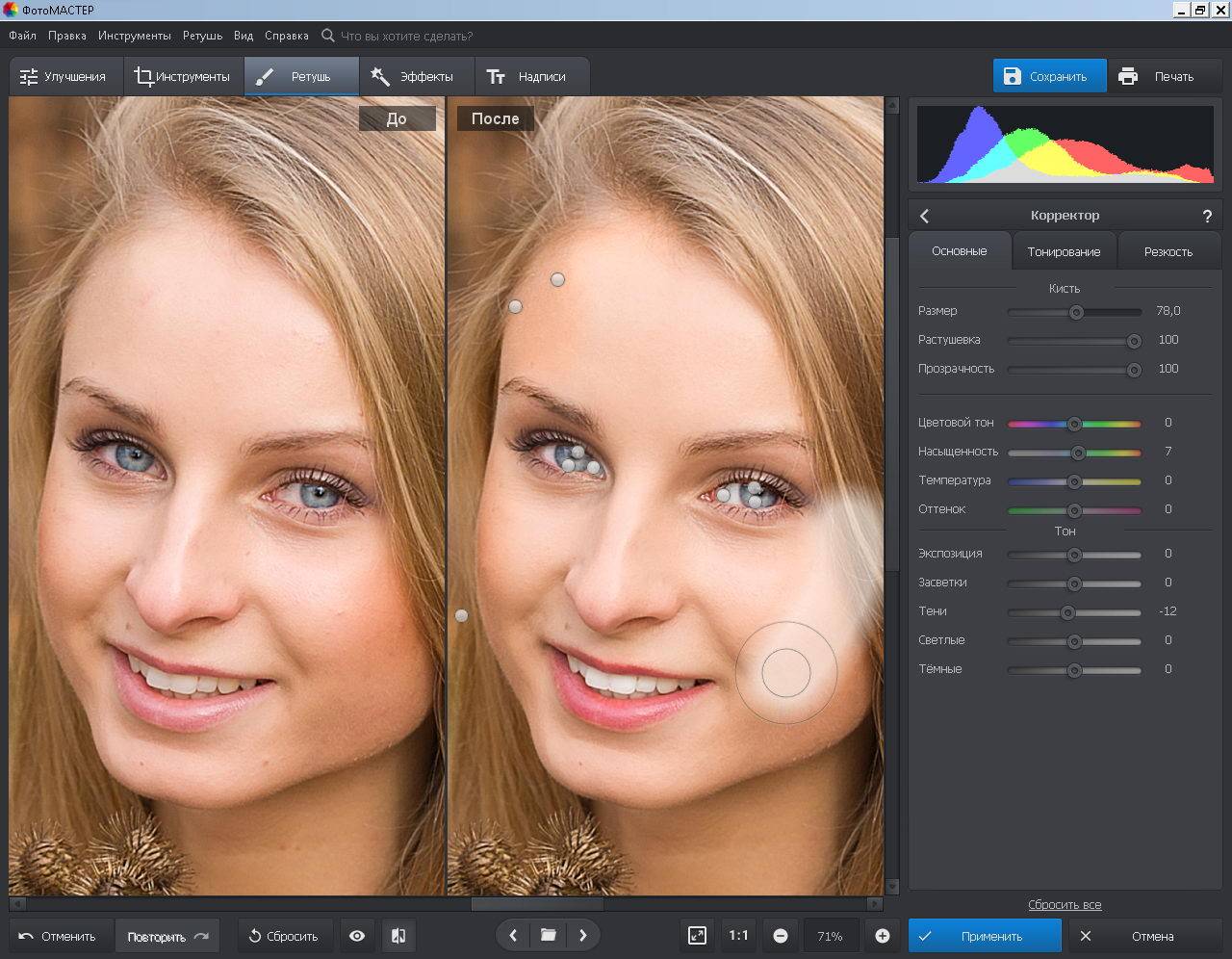
Выше мы собрали наши любимые бесплатные программы для редактирования видео, и ни одна из них не имеет водяного знака.
Прокрутите вверх, чтобы просмотреть все 10 вариантов бесплатного программного обеспечения для редактирования видео, которое позволит вам редактировать, не опасаясь, что странный визуальный товарный знак испортит ваш видеошедевр, когда вы отправитесь на экспорт.
Конечно, наличие правильных инструментов и навыков для редактирования видео — это лишь часть уравнения, когда речь идет о создании привлекательного контента для социальных сетей. Ваше сообщение и ваши навыки видеосъемки тоже имеют значение. Загрузите наше руководство по видеостратегии для социальных сетей, чтобы составить выигрышный план игры: свет, камера, действие.
Экономьте время, управляя своим присутствием в социальных сетях с помощью Hootsuite. С единой панели инструментов вы можете публиковать и планировать публикации, находить релевантные конверсии, привлекать аудиторию, измерять результаты и многое другое. Попробуйте бесплатно сегодня.
Попробуйте бесплатно сегодня.
Начало работы
Экономьте время и избавляйтесь от стресса благодаря простому планированию барабанов и мониторингу производительности с помощью Hootsuite. Поверьте нам, это очень просто.
Бесплатная 30-дневная пробная версияЛучшее бесплатное программное обеспечение для редактирования видео в июле 2023 г.
Когда вы покупаете по ссылкам на нашем сайте, мы можем получать партнерскую комиссию. Вот как это работает.
(Изображение предоставлено DaVinci/Hitfilm/OpenShot)Лучшее бесплатное программное обеспечение для редактирования видео может многое предложить современному кинематографисту. Нет, массово снимать глянцевые блокбастеры не получится. Но если вы хотите делать прикольные и забавные клипы или профессиональные видеоролики (в пределах разумного), вы будете удивлены, насколько хорошими могут быть эти инструменты.
Обладая более чем десятилетним опытом тестирования программного обеспечения для редактирования видео, вы можете доверять нашему тщательно подобранному выбору программного обеспечения для Windows, Mac и Chromebook, а также лучшим приложениям для редактирования видео для мобильных устройств. Мы использовали эти инструменты в нашей повседневной работе, собрали отзывы от коллег-творцов и официально рассмотрели большинство из них, проверяя простоту использования, скорость, функции и многое другое.
Мы использовали эти инструменты в нашей повседневной работе, собрали отзывы от коллег-творцов и официально рассмотрели большинство из них, проверяя простоту использования, скорость, функции и многое другое.
Хотите более мощные инструменты? Тогда вместо этого воспользуйтесь бесплатной пробной версией программного обеспечения для редактирования видео премиум-класса: мы перечисляем три лучших ниже. В противном случае перейдите к нашей подборке лучших бесплатных программ для редактирования видео.
Почему вы можете доверять Creative Bloq Наши эксперты-рецензенты часами тестируют и сравнивают продукты и услуги, чтобы вы могли выбрать лучшее для себя. Узнайте больше о том, как мы тестируем.
Хотите освоить азы и понять, подходит ли вам редактирование видео? Многие платные инструменты предлагают бесплатную пробную версию, предоставляя альтернативный способ получения бесплатного программного обеспечения для редактирования видео через бесплатную пробную версию. Это даст вам доступ ко всем функциям в течение ограниченного времени без каких-либо затрат. Вот наши 3 лучших выбора…
Вот наши 3 лучших выбора…
1. Premiere Pro: лучшее программное обеспечение для редактирования видео в целом
Программное обеспечение Adobe для редактирования видео работает как на Windows, так и на Mac и является отраслевым стандартом, предлагая функции профессионального класса. Это бесплатное пробное предложение позволяет бесплатно попробовать Premiere Pro в течение семи дней.
2. Final Cut Pro: лучшее программное обеспечение для редактирования видео для Mac
Final Cut Pro X, доступное только для macOS, представляет собой стандартное программное обеспечение, пользующееся отличной репутацией в сфере телевидения и кино. Это сделано Apple, которая предлагает щедрые 90-дневная бесплатная пробная версия, чтобы вы могли протестировать ее.
3. Premiere Elements: лучшее программное обеспечение для редактирования видео для начинающих
Если вы новичок в редактировании видео, Adobe Premiere Elements — это лучшее программное обеспечение для редактирования видео для начинающих. Упрощенная версия Premiere Pro, ее легко освоить. Это также бесплатно по подписке и в настоящее время имеет 30-дневную бесплатную пробную версию.
Упрощенная версия Premiere Pro, ее легко освоить. Это также бесплатно по подписке и в настоящее время имеет 30-дневную бесплатную пробную версию.
Лучшее бесплатное программное обеспечение для редактирования видео
(Изображение предоставлено Da Vinci)01. DaVinci Resolve
Лучшее бесплатное программное обеспечение для редактирования видео для профессионалов
Технические характеристики
Платформа: Windows, Mac, Linux
Подходит для: Профессионалов и энтузиастов
Водяные знаки: Нет
9 0002 Лучшие предложения на сегодняПричины купить
+Цветокоррекция
+Постобработка аудио
+Совместная работа
Причины, по которым следует избегать
—Кривая обучения
Лучшее бесплатное программное обеспечение для редактирования видео для профессионалов на данный момент — DaVinci Resolve. Обратите внимание, что это не следует путать с DaVinci Resolve Studio, которая является платной версией той же программы.
DaVinci Resolve производится компанией Blackmagic Design, которая также производит популярное семейство видеокамер, так что вы знаете, что она предназначена для кинематографистов. Несмотря на то, что он бесплатный, это многофункциональный инструмент, который действительно превосходит платные инструменты за свои деньги с точки зрения универсальности и полезности.
В нашем обзоре мы обнаружили, что его параметры цветокоррекции не имеют себе равных, что дает нам возможность полностью контролировать внешний вид наших видео. Нам также понравился его интеллектуальный инструмент стабилизации видео, когда у вас получился шаткий кадр, а встроенные режимы микширования звука, визуальных эффектов и создания титров также работали блестяще. Все это означало, что нам не нужно было «делать Adobe», перескакивая через множество программ, чтобы получить идеальное видео; мы могли бы сделать все это в рамках одного интерфейса.
Тем не менее, несмотря на то, что этот интерфейс довольно прост в использовании для любого, у кого есть опыт редактирования, новичкам будет сложно его освоить.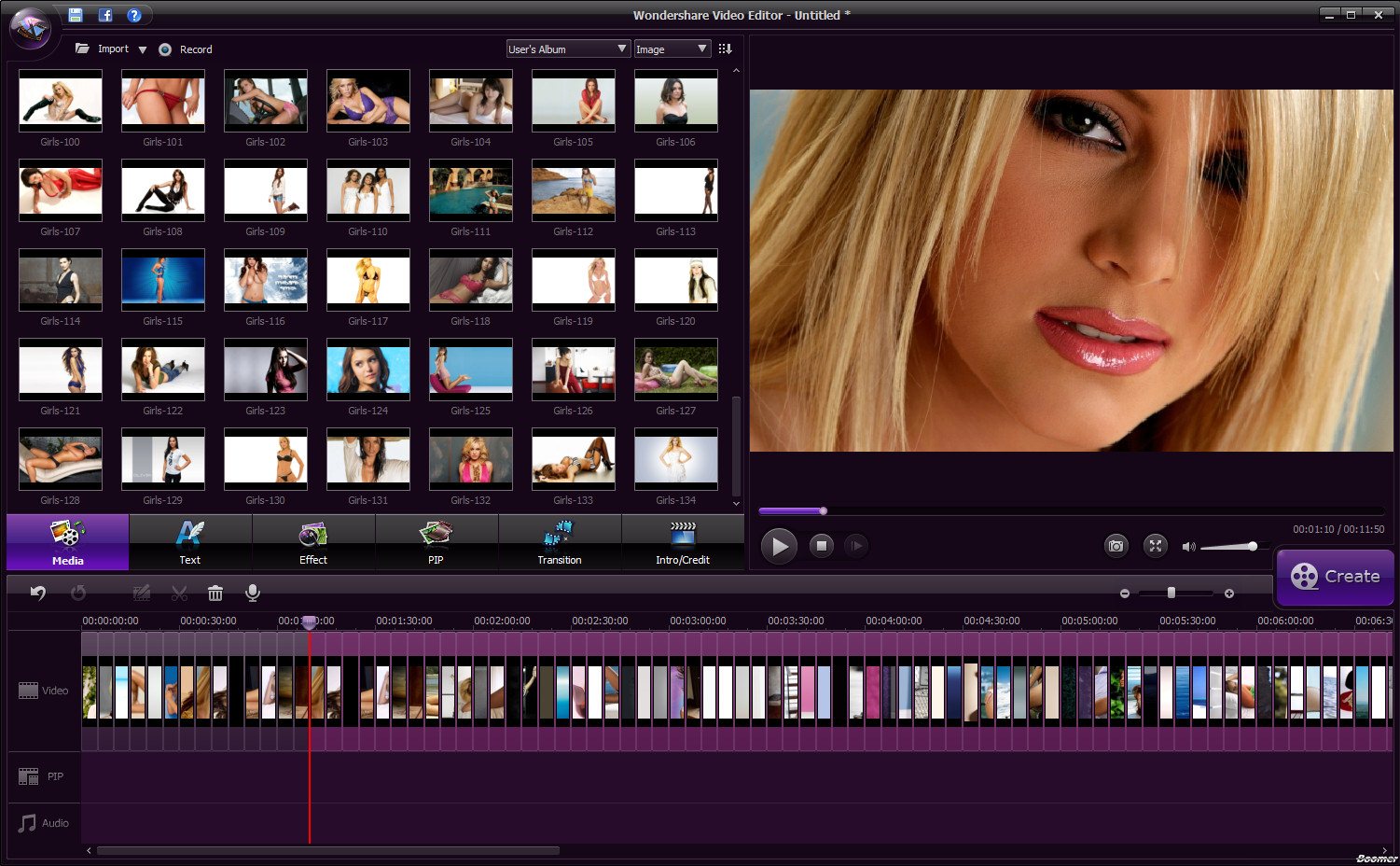 Если это вы, мы предлагаем вместо этого просмотреть записи с 4 по 8 в нашем списке. Чтобы узнать больше, см. наш полный обзор DaVinci Resolve.
Если это вы, мы предлагаем вместо этого просмотреть записи с 4 по 8 в нашем списке. Чтобы узнать больше, см. наш полный обзор DaVinci Resolve.
Выдающиеся функции
- Коррекция цвета
- Звуковые инструменты
- Интеллектуальная стабилизация видео
- Двойная временная шкала
- Специальный интерфейс обрезки
- Изображение- встроенные эффекты
- Распознавание лиц
02. Hitfilm
Лучшее программное обеспечение для редактирования видео, если вы не возражаете против водяных знаков
Характеристики
Платформа: Windows, Mac
Подходит для: Профессионалов и энтузиастов
Водяные знаки: Да
Лучшие предложения сегодняшнего дня
Причины для покупки
+Отличное сообщество и обучение
+ 9 0002 3D-композитингПричины, по которым следует избегать
—Хитрость процесс загрузки
—Требуется мощный компьютер
Другим хорошим выбором для профессиональных видеоредакторов является Hitfilm (ранее Hitfilm Express), который до недавнего обновления мы бы назвали швейцарским армейским ножом среди бесплатных программ для редактирования видео. Но все несколько изменилось, и это программное обеспечение выпало из нашего списка со второго места.
Но все несколько изменилось, и это программное обеспечение выпало из нашего списка со второго места.
Ребрендинг Hitfilm включает в себя введение двух уровней подписки, которые, как и следовало ожидать, означают, что бесплатная версия не совсем поет, все танцует и больше не является подлинной альтернативой другим платным инструментам. Огромное количество эффектов теперь помечено водяными знаками, если вы используете бесплатную версию, включая переходы, анимацию, цветокоррекцию и многое другое. Конечно, в этом нет ничего необычного, но это означает, что профессионалы не будут рассматривать это программное обеспечение как жизнеспособный вариант, которым он когда-то был, а Da Vinci Resolve — единственный действительно бесплатный вариант для профессиональных видеооператоров.
Если вы готовы платить, вы можете избавиться от водяных знаков. Версия Pro открывает все за 15,99 долларов США / 15,99 фунтов стерлингов в месяц, а версия Creator открывает меньше функций за 9,99 долларов США / 9,99 фунтов стерлингов в месяц.
Изменился интерфейс, он больше не напоминает Adobe Premiere Pro, а стал темнее и внушительнее. В нем по-прежнему легко ориентироваться, но он кажется немного неуклюжим. Тем не менее, есть блестящий набор встроенных функций, которые помогут вам учиться, в том числе около 40 видеороликов, которые научат вас основам. Смотрите наш обзор Hitfilm Express, чтобы узнать больше.
Выдающиеся функции (примечание: многие из них теперь отмечены водяными знаками)
- Более 400 визуальных эффектов и предустановок
- Композиция 2D- и 3D-эффектов
- Экспорт MP4 H.264
- Отслеживание движения
- Цветовые инструменты
- Анимация два кадра вместе
- Адаптивный триммер
- Автостабилизатор
03. ACDSee Luxea Video Editor
Бесплатное программное обеспечение для редактирования видео для пользователей среднего уровня0003
Технические характеристики
Платформа: Windows 10/11
Подходит для: пользователей Windows 10
Водяные знаки: Нет 03
Инструменты эквалайзера Great Light
+Очень отзывчивый
+Распознавание лиц
Причины, по которым следует избегать
—Трудно найти некоторые инструменты
—Нет облачной поддержки
Никогда не знаешь, на что идешь получите лучшее бесплатное программное обеспечение для редактирования видео там, и если вы просмотрели записи на этой странице, вы увидите, что некоторые инструменты доступны для одних платформ, но не для других. Затем, конечно, есть старый трюк: предлагать несколько инструментов бесплатному пользователю, а затем подвешивать другие потрясающие инструменты за платной подпиской.
Затем, конечно, есть старый трюк: предлагать несколько инструментов бесплатному пользователю, а затем подвешивать другие потрясающие инструменты за платной подпиской.
ACDSee Luxea Video Editor — одна из лучших бесплатных программ для редактирования видео, которая предлагает множество отличных инструментов для редактирования видео — те, которые вы захотите использовать в — без каких-либо условий. Строка, если ее можно так назвать, появляется, когда вы хотите экспортировать свое видео. Только тогда вам нужно зарегистрироваться, и тогда видео будет воспроизводиться с вступлением и окончанием ACDSee.
Конечно, для некоторых из вас это будет проклятием. Но для тех, кто не будет возражать против фирменных элементов ACDSee в готовом экспортированном видео, здесь есть множество потрясающих и довольно профессиональных инструментов для редактирования. Бесплатно!
(Изображение предоставлено Томом Бедфордом / OpenShot)04. OpenShot
Лучшее бесплатное программное обеспечение для редактирования видео для начинающих
Технические характеристики
Платформа: Windows, macOS, Linux
9000 2 :Подходит для: Open- Source Lovers
Водяные знаки: Нет
Лучшие предложения сегодняшнего дня
Причины купить
+Простой интерфейс с функцией перетаскивания
+Без водяных знаков
+Неограниченное количество слоев
Причины, по которым следует избегать
—Периодические задержки, медленный отклик
—Ошибки и сбои
Большинство бесплатных программ для редактирования видео создаются, в конечном счете, для того, чтобы склонить вас к покупке платной версии. Исключением является программное обеспечение с открытым исходным кодом. Здесь вы получаете полный продукт бесплатно, а армия разработчиков-добровольцев постоянно работает над его улучшением бесплатно для вас.
Исключением является программное обеспечение с открытым исходным кодом. Здесь вы получаете полный продукт бесплатно, а армия разработчиков-добровольцев постоянно работает над его улучшением бесплатно для вас.
Одним из лучших примеров является OpenShot. Когда мы рассмотрели его, мы обнаружили, что его минималистичный интерфейс на основе перетаскивания слоев очень прост в использовании, что делает его нашим лучшим выбором для начинающих в целом. Нам особенно понравилось, как вы можете накладывать неограниченное количество слоев в своем видео, будь то саундтреки, перекрывающиеся видео или пользовательские изображения. Мы также оценили удобный набор настраиваемых шаблонов титульных карточек.
Все обычные параметры для настройки и улучшения вашего видео, включая кадрирование, обрезку, поворот и изменение размера, хорошо сработали для нас на практике. Нам также удалось настроить такие элементы, как яркость, контрастность, цветокоррекция и гамма. А поскольку OpenShot имеет открытый исходный код, в нем нет надоедливой рекламы, водяных знаков или рекламных акций для платных обновлений, которые вы найдете в большинстве бесплатных программ для редактирования видео.![]()
Тем не менее, во время нашего обзора мы столкнулись с несколькими проблемами. У нас были некоторые задержки, и функции не всегда работали должным образом. Или, когда они это сделали, им потребовалось много времени, чтобы подать заявку, что сделало процесс редактирования разочаровывающим. Эти вещи характерны для любого открытого программного обеспечения, но на них стоит обратить внимание, когда вы выбираете лучший бесплатный видеоредактор.
В конечном счете, мы бы сказали, что Openshot — лучшее бесплатное программное обеспечение для редактирования видео для начинающих, желающих избежать водяных знаков и рекламы. Подробнее см. в нашем полном обзоре OpenShot.
Выдающиеся функции
- Неограниченное количество слоев
- Интерфейс перетаскивания
- Настраиваемые шаблоны титульных карточек
- Инструменты анимации ключевых кадров
- Эффекты и переходы 9 0357
05 ВСДК
Лучшее программное обеспечение для редактирования видео для начинающих на маломощных ПК
Технические характеристики
Платформа: Windows
Основные характеристики: Поддержка широкого спектра форматов файлов, встроенный DVD-рекордер, инструмент для создания диаграмм, стабилизатор видео
Подходит для: энтузиастов и новичкам
Водяные знаки: Нет
Лучшие предложения сегодняшнего дня
Причины для покупки
+Множество спецэффектов
+Большой выбор форматов вывода 9000 3 +
Хорошо работает с кадрами GoPro
Причины, по которым следует избегать
—Больше подходит для презентаций
Если вы новичок в использовании устаревшего маломощного ПК с Windows, VSDC — идеальный выбор. Это потому, что он специально разработан для людей, чьи компьютеры не имеют всех новейших внутренних компонентов и спецификаций, поэтому вы не обнаружите, что он постоянно дает сбой и зависает. Обратите внимание, что версии для Mac нет.
Это потому, что он специально разработан для людей, чьи компьютеры не имеют всех новейших внутренних компонентов и спецификаций, поэтому вы не обнаружите, что он постоянно дает сбой и зависает. Обратите внимание, что версии для Mac нет.
При рассмотрении VSDC мы оценили гибкие параметры импорта и экспорта и обнаружили, что он особенно удобен для добавления текста, линий, диаграмм и других специальных эффектов в презентацию. Мы были удивлены, увидев, что бесплатная версия имеет почти все функции версии Pro и не содержит водяных знаков.
Короче говоря, VSDC — отличный настольный инструмент для начинающих. OpenShot (выше) — еще один хороший выбор в этом отношении, и у него больше функций, но мы обнаружили, что VSDC менее тормозит, и он по-прежнему хорошо охватывает основы.
VSDC позволяет, например, применять фильтры в стиле Instagram, специальные эффекты, такие как цветокоррекция и размытие, а также инструмент маски для применения эффектов к части видео. Также есть стабилизатор видео, который может помочь устранить дрожание камеры из кадров, снятых с помощью GoPro или дронов, вы даже можете адаптировать вывод для определенных устройств, а также есть встроенный DVD-рекордер. Прочтите наш обзор VSDC, чтобы узнать больше.
Прочтите наш обзор VSDC, чтобы узнать больше.
Отличительные особенности
- Инструменты цветокоррекции
- Инструменты маски
- Встроенный DVD-рекордер
- Инструмент для создания диаграмм
- Поддержка HEVC/H.265
06. Shotcut
Еще один хороший выбор для начинающих.
Технические характеристики
Платформа: Windows, Linux, Mac
Подходит для: Энтузиастов
Водяные знаки: Нет
Лучшие предложения на сегодня
Причины купить
+Множество фильтров и эффектов
+Настраиваемый, интуитивно понятный интерфейс
+Отличная поддержка форматов файлов
Причины, по которым следует избегать
—Не подходит для более сложных проектов
Программа Shotcut с открытым исходным кодом, работающая на Mac, Windows и Linux, — еще один лучший выбор для начинающих.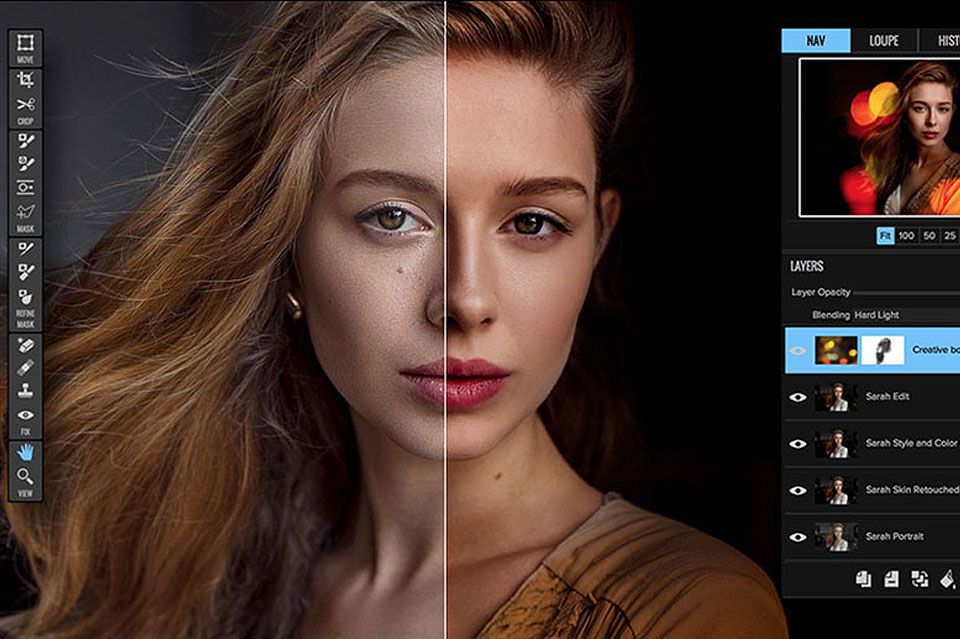 Он поддерживает огромное количество форматов, предлагает большой набор фильтров и специальных эффектов и может работать с разрешением до 4K. Он также поддерживает декодирование и кодирование AV1.
Он поддерживает огромное количество форматов, предлагает большой набор фильтров и специальных эффектов и может работать с разрешением до 4K. Он также поддерживает декодирование и кодирование AV1.
Когда мы рассмотрели Shotcut, мы обнаружили, что интерфейс прост в использовании, и нам понравилось, как его можно настроить по желанию (у него есть закрепляемые и отсоединяемые панели). Мы также нашли временную шкалу удивительно сложной для бесплатного инструмента.
Однако не все было так гладко. Мы обнаружили, что процесс добавления переходов немного необычен, и было неприятно, что вы можете добавлять фильтры только к одному клипу за раз. Тем не менее, для бесплатного программного обеспечения для редактирования видео это впечатляет, а открытый исходный код означает отсутствие рекламы или водяных знаков. Подробнее читайте в нашем обзоре Shotcut.
Выдающиеся функции
- Использование FFmpeg
- Экспорт в широкий спектр форматов
- Редактирование временной шкалы
- Аудио фильтры
- Поддержка кодирования AV1 9035 7
07.
 Apple iMovie
Apple iMovieБесплатное программное обеспечение для редактирования видео, которое уже есть у пользователей Apple.
Технические характеристики
Платформа: Mac
Подходит для: Энтузиастов
Водяные знаки: №
Лучшие предложения сегодняшнего дня
Причины купить
+Легко сделать что-то блестящее
+Отлично подходит для аудио
+Уже на вашем компьютере
Причины, по которым следует избегать
—Только для Mac
Если вы новичок и ищете что-то легкое для начала, вы не найдете ничего проще, чем iMovie. А если у вас Mac, значит, на нем уже установлен iMovie! Вы также можете бесплатно загрузить его на iPad и iPhone. (Однако, если у вас есть только Android, перейдите к номеру 10 в нашем списке).
В iMovie мало функций, что делает его непригодным для всех задач, кроме самых основных. Но это делает интерфейс чистым, лаконичным и простым для начала работы, что делает его отличным выбором для новичков.
В нашем обзоре мы обнаружили, что iMovie — это быстрая, простая и увлекательная программа, которая идеально подходит для простых проектов. Нам особенно понравились инструменты дрожания и шумоподавления, которые хорошо стабилизируют отснятый материал и подавляют фоновый шум.
Мы также обнаружили, что он более универсален, чем мы предполагали. Например, вы можете записывать отснятый материал на одном устройстве, редактировать его на другом и извлекать активы с другого. Это, а также тот факт, что вы можете экспортировать в 4K со скоростью до 60 кадров в секунду, помогает выделить его среди других основных видеоредакторов.
Хотя какое-то время этот инструмент казался немного заброшенным, Apple в последнее время обновляет iMovie, добавляя поддержку функций, имеющихся на новых i-устройствах. Также стоит отметить, что если у вас есть MacBook Pro с сенсорной панелью, iMovie поставляется с полнофункциональной поддержкой сенсорной панели. Для получения дополнительной информации прочитайте наш полный обзор iMovie.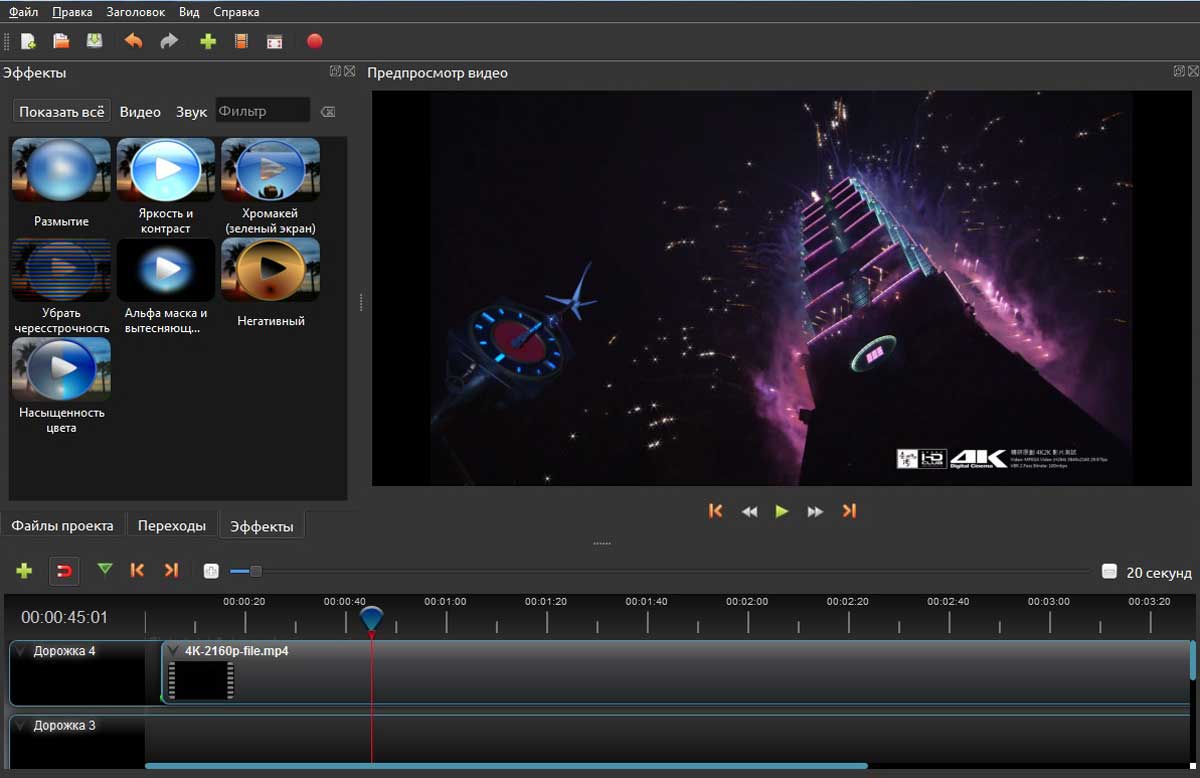
Выдающиеся функции
- Уже установлено на Mac
- Эффекты и фильтры
- Облачное хранилище
- Встроенные музыкальные треки
- Регуляторы скорости
08. Adobe Creative Cloud Express
Бесплатный инструмент для создания видеороликов для социальных сетей
Технические характеристики
Платформа: Windows, macOS
Подходит для: начинающих
Водяные знаки: №
Лучшие предложения сегодняшнего дня
Adobe Creative Cloud Express — бесплатно
Adobe Creative Cloud Express — Premium
9,99 долларов США/ мес.
Посетите сайт Adobe
Причины купить
+Простота в использовании
+Шаблоны социальных сетей
+Основные принципы
Причины избегать 9031 4 —
Отсутствие изысканности
Не путать с Creative Облачный пакет (который включает Premiere Pro, After Effects и другие профессиональные инструменты для редактирования видео), Creative Cloud Express — это бесплатное приложение для людей, которым не хватает навыков разработки программного обеспечения. Он доступен в виде веб-приложения, приложения для iOS и приложения для Android. До недавнего времени он был известен как Adobe Spark, и его основная цель — упростить создание как статического, так и видеоконтента для социальных сетей.
Он доступен в виде веб-приложения, приложения для iOS и приложения для Android. До недавнего времени он был известен как Adobe Spark, и его основная цель — упростить создание как статического, так и видеоконтента для социальных сетей.
В этом свете он предоставляет вам простой способ редактирования видео. Помимо простой обрезки клипов, вы можете добавлять музыку, текст и изображения, а также изменять размер всего для разных социальных сетей.
Когда мы рассмотрели Creative Cloud Express, мы обнаружили, что интерфейс очень прост в использовании, и мы были впечатлены качеством шаблонов. Тем не менее, его возможности редактирования видео, безусловно, самые ограниченные в этом списке; Честно говоря, это больше похоже на прославленное средство для создания слайд-шоу, чем на «правильное» приложение для редактирования видео.
Тем не менее, если вы хотите как можно быстрее опубликовать видео в социальных сетях и не слишком заботитесь об общем качестве, это сделает все красиво и быстро. А недавнее добавление Adobe Firefly добавило интеллектуальный ИИ, упрощающий создание и редактирование видео. Подробнее см. в нашем обзоре Creative Cloud Express.
А недавнее добавление Adobe Firefly добавило интеллектуальный ИИ, упрощающий создание и редактирование видео. Подробнее см. в нашем обзоре Creative Cloud Express.
Отличительные особенности
- Простота использования
- Шаблоны видео
- Добавление текста и изображений
09. VideoPad
Отличные аудио- и 3D-функции
Технические характеристики
Платформа: Windows
Подходит для: профессионалов аудио, редакторов 3D-видео
Водяные знаки: Нет
Лучшее на сегодняшний день Предложения
VideoPad Home Edition
30,61 £
VideoPad Masters Edition
53,60 £
Посетите сайт NCH Software
Причины купить
+ 900 03Микширование звука
+Редактирование 3D-видео
+Отличная возможность совместного использования
Причины, по которым следует избегать
—Не хватает расширенных функций
—Создание слайд-шоу не бесплатно
VideoPad — бесплатный видеоредактор с простой интерфейс, подходящий для новичков, но он также предлагает множество функций для опытных пользователей. По сути, это ограниченная версия платных версий, которые предлагают дополнительные функции и неограниченный экспорт. Вы можете использовать его только для некоммерческой работы, и это ограничивает количество проектов, которые вы можете экспортировать.
По сути, это ограниченная версия платных версий, которые предлагают дополнительные функции и неограниченный экспорт. Вы можете использовать его только для некоммерческой работы, и это ограничивает количество проектов, которые вы можете экспортировать.
Наиболее примечательным из всех является уровень контроля над звуком, который VideoPad дает, что делает его отличным выбором для последовательностей фильмов, основанных на звуковых эффектах. Он поддерживает неограниченное количество звуковых дорожек и предоставляет целую библиотеку звуковых эффектов для игры.
VideoPad также позволяет редактировать 3D-видео, что является редкостью среди бесплатных инструментов для редактирования видео. Он также имеет отличные возможности для обмена в социальных сетях с библиотекой эффектов и переходов, удобных для социальных сетей, и возможностью публиковать видео на таких платформах, как Facebook или YouTube, не выходя из программного обеспечения.
Выдающиеся функции
- Простота использования
- 3D-редактирование
- Неограниченное количество звуковых дорожек
- Редактирование на разделенном экране
- Инструменты обмена в социальных сетях 9035 6 Библиотека эффектов и переходов
- Инструмент стабилизации
10.
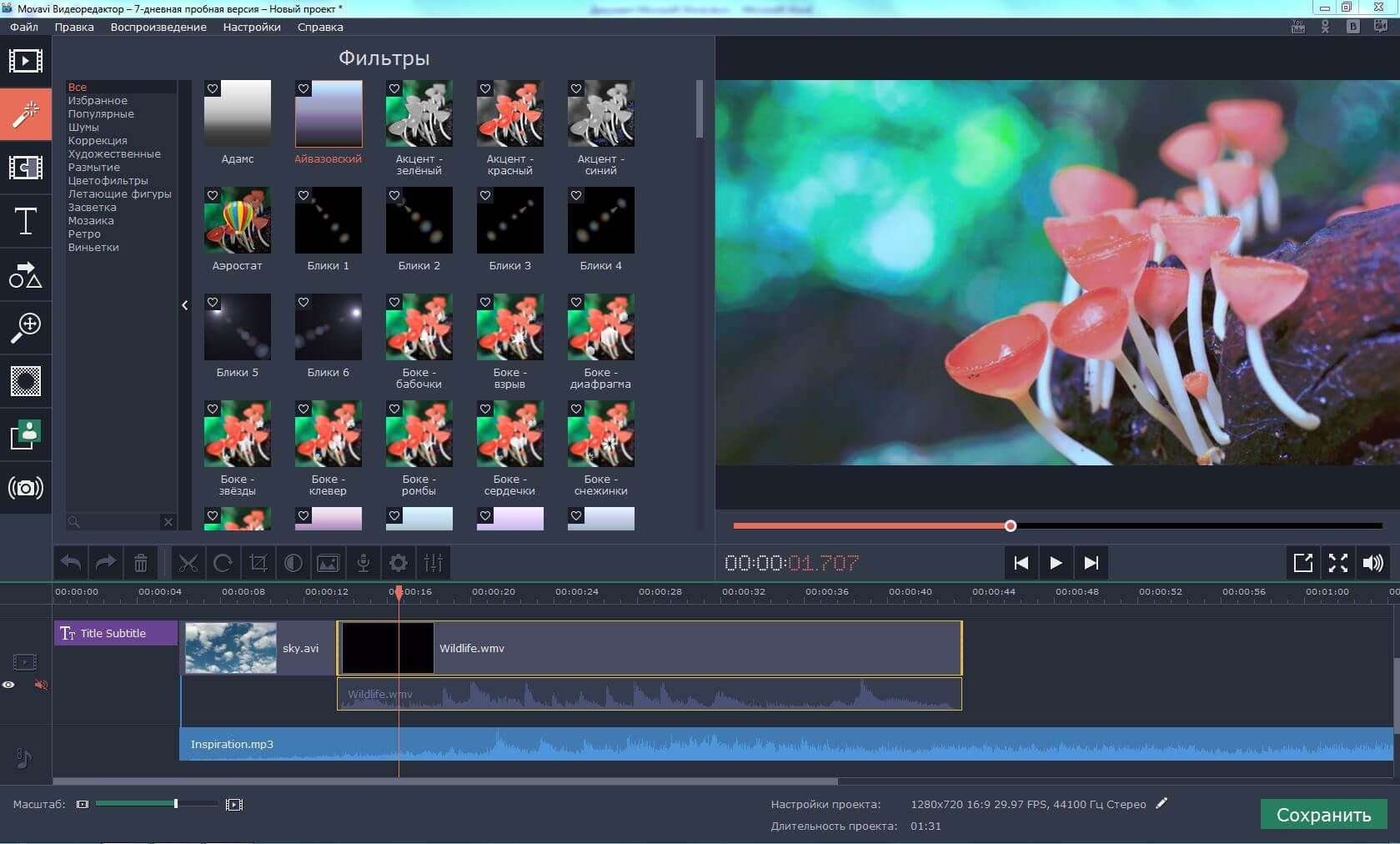 KineMaster
KineMasterЛучшее бесплатное программное обеспечение для редактирования видео для Chromebook
Характеристики
Платформа: Android, iOS, Chromebook
Подходит для: начинающих и легкого профессионального использования
Водяные знаки: Да
Лучшие предложения сегодняшнего дня
Причины для покупки
+Удивительно богатый функционал
+Достаточно хорошо для профессионалов
+Широко используется и популярный
Причины, по которым следует избегать
—Добавляет водяные знаки
—Медленно работает на младших устройствах
Будем честны: бесплатного программного обеспечения для редактирования видео для Chromebook не так много. Но Kinemaster, который также доступен на Android и iOS, является довольно приличным исключением. Пока вы согласны с видео с водяными знаками, то есть. (Чтобы удалить их, вам необходимо подписаться на премиум-версию.)
В нашем обзоре мы обнаружили, что его интерфейс очень интуитивно понятен, поэтому он должен быть относительно простым для новичков, особенно для простых задач, таких как применение фильтров Instagram и использование ползунков для регулировки яркости, контрастности и насыщенности. И мы особенно ценим недавнее добавление инструмента для удаления фона.
И мы особенно ценим недавнее добавление инструмента для удаления фона.
В то же время этот инструмент будет полезен и более опытным видеоредакторам, желающим вносить изменения на лету на своих телефонах, планшетах или Chromebook. Он ни в коем случае не заменит полноценное программное обеспечение для настольных ПК, но будет удобным дополнением к нему. И это, безусловно, более многофункциональное приложение для редактирования, ориентированное на мобильные устройства, с цветокоррекцией, хроматическим ключом, микшированием звука и синхронизацией ударов. Смотрите наш обзор Kinemaster для получения дополнительной информации.
Выдающиеся функции
- Многоплатформенность
- Мгновенный просмотр
- Интеллектуальные эффекты
- Резервное копирование проектов в облаке
- Параметры смешивания
- Инструмент реверса
Как выбрать видеоредактор
Существует ряд факторов, учитывать при выборе бесплатного программного обеспечения для редактирования видео.![]() Во-первых, для чего вы хотите его использовать.
Во-первых, для чего вы хотите его использовать.
Если это некоммерческие проекты, такие как редактирование ваших личных кадров из отпуска или работа над студенческим проектом, то любое программное обеспечение из нашего списка подойдет. Однако, если вам это нужно для коммерческой работы, то некоторые бесплатные инструменты, такие как VideoPad, вообще не позволяют этого делать, в то время как другие, такие как Kinemaster, добавляют водяные знаки, что делает их непригодными для таких целей.
Еще одним фактором является ваш уровень опыта. Если вы опытный специалист по редактированию видео, особенно если вы работаете профессионалом, вам понадобится ряд сложных функций; в этом случае DaVinci Resolve и Hitfilm Express — наш лучший выбор. Однако, если вы скорее новичок, любитель или любитель, эти пакеты могут оказаться слишком запутанными и сложными в использовании. В этом случае мы рекомендуем обратить внимание на номера 4-10 в нашем списке, которые имеют гораздо более простой и удобный интерфейс.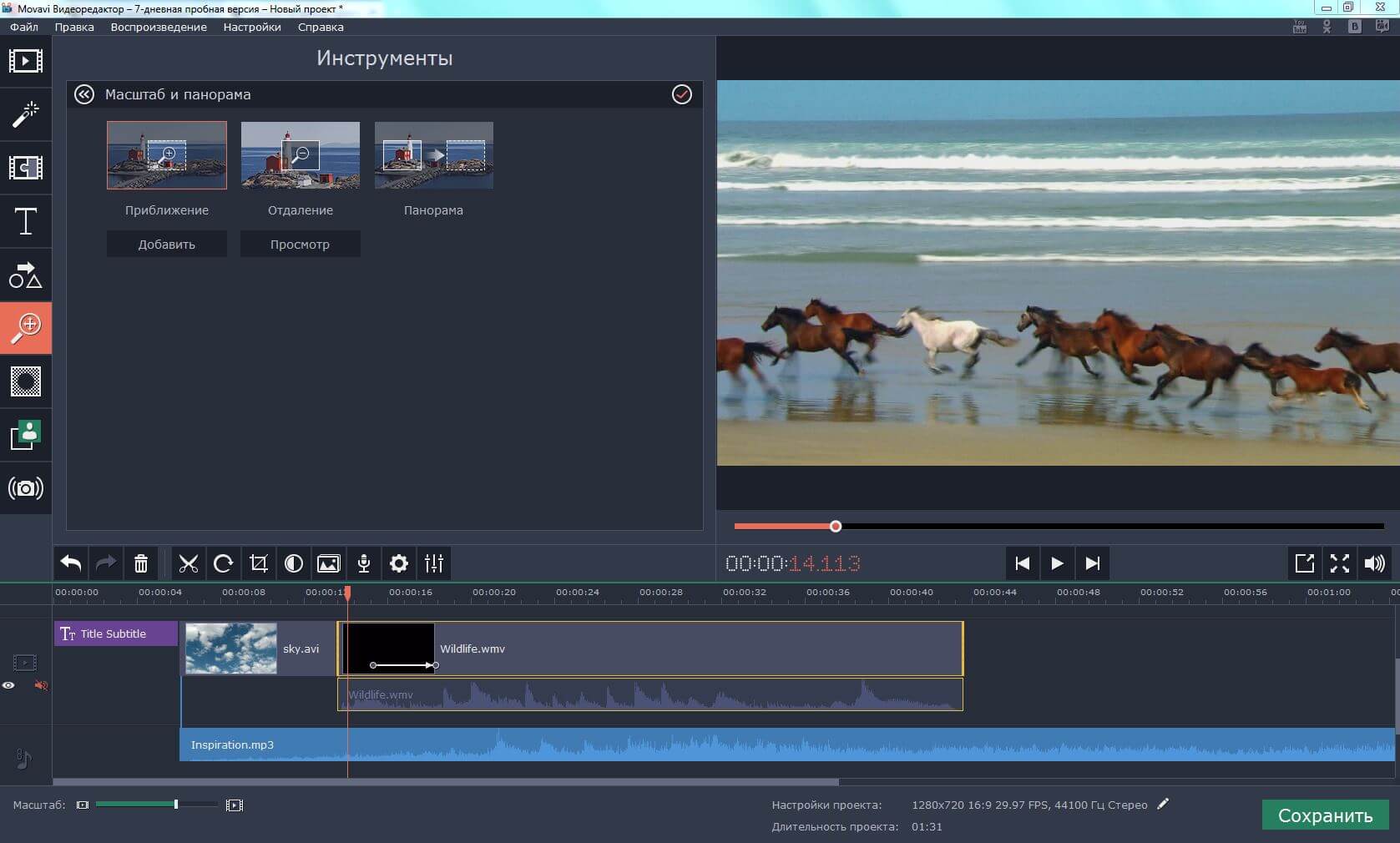
Имейте также в виду, что бесплатное программное обеспечение часто имеет ограничения. Например, могут быть ограничения на количество, формат или разрешение файлов, которые вы можете экспортировать. Поддержка клиентов может или не может быть доступна по телефону или электронной почте. И программное обеспечение может поддерживать только Windows, Mac или Linux, а не все три платформы.
Какое лучшее бесплатное программное обеспечение для редактирования видео?
На наш взгляд, лучшим бесплатным программным обеспечением для редактирования видео для профессионалов является DaVinci Resolve от Blackmagic. Хотя он начинался как инструмент цветокоррекции, со временем он расширился, чтобы охватить все, от базовой обрезки до визуальных эффектов, анимированной графики, постобработки звука и многого другого. Короче говоря, DaVinci Resolve дает вам полный набор инструментов для редактирования видео, который всегда будет у вас под рукой, без каких-либо затрат.
Тем не менее, это довольно сложно и не подходит для новичков. Поэтому для более простого начала мы рекомендуем Openshot. Его интерфейс на основе перетаскивания и слоев очень прост в использовании, а поскольку он с открытым исходным кодом, в нем нет рекламы или водяных знаков, и вы можете использовать его даже для коммерческих проектов.
Поэтому для более простого начала мы рекомендуем Openshot. Его интерфейс на основе перетаскивания и слоев очень прост в использовании, а поскольку он с открытым исходным кодом, в нем нет рекламы или водяных знаков, и вы можете использовать его даже для коммерческих проектов.
Какое программное обеспечение для редактирования видео используют профессионалы?
В 2022 году подавляющее большинство профессионалов, занимающихся монтажом видео, используют либо Premiere Pro, либо Final Cut Pro. Первый производится Adobe и доступен как для Windows, так и для Mac; последний исходит от Apple и предназначен только для Mac. Помимо этого, у каждого есть свои плюсы и минусы, и вы можете подробно изучить различия в нашей статье Premiere Pro и Final Cut Pro.
Какое бесплатное программное обеспечение для редактирования видео используют пользователи YouTube?
В 2023 году на платформе насчитывается более 114 миллионов каналов YouTube, охватывающих огромное количество возрастов, национальностей и уровней профессионализма. Поэтому сложно обобщить, какое программное обеспечение обычно используют пользователи YouTube для редактирования своих видео, поскольку большинство людей не публикуют эту информацию публично.
Поэтому сложно обобщить, какое программное обеспечение обычно используют пользователи YouTube для редактирования своих видео, поскольку большинство людей не публикуют эту информацию публично.
С точки зрения общей популярности iMovie считается самым распространенным бесплатным программным обеспечением для редактирования, используемым пользователями YouTube, просто потому, что оно предустановлено на устройствах Apple и выполняет большинство основных функций, которые вам нужны.
Тем не менее, самые известные ютуберы, как правило, вкладывают средства в платное программное обеспечение, чтобы придать своим материалам наиболее профессиональный вид. Например, PewDiePie, Zack из Jerry Rig Everything, Theo Jo, Linus Tech Tips, Jake Paul и Devinsupertramp используют Premiere Pro, а iJustine, Marques Brownlee, Austin Evans, Dude Perfect и Jonathan Morrison предпочитают Final Cut Pro.
Если вы новичок в редактировании видео, мы лично рекомендуем Openshot для редактирования ваших клипов на YouTube, поскольку, по нашему опыту, его интерфейс удобен и прост в освоении, а также работает на Windows, Mac и Linux.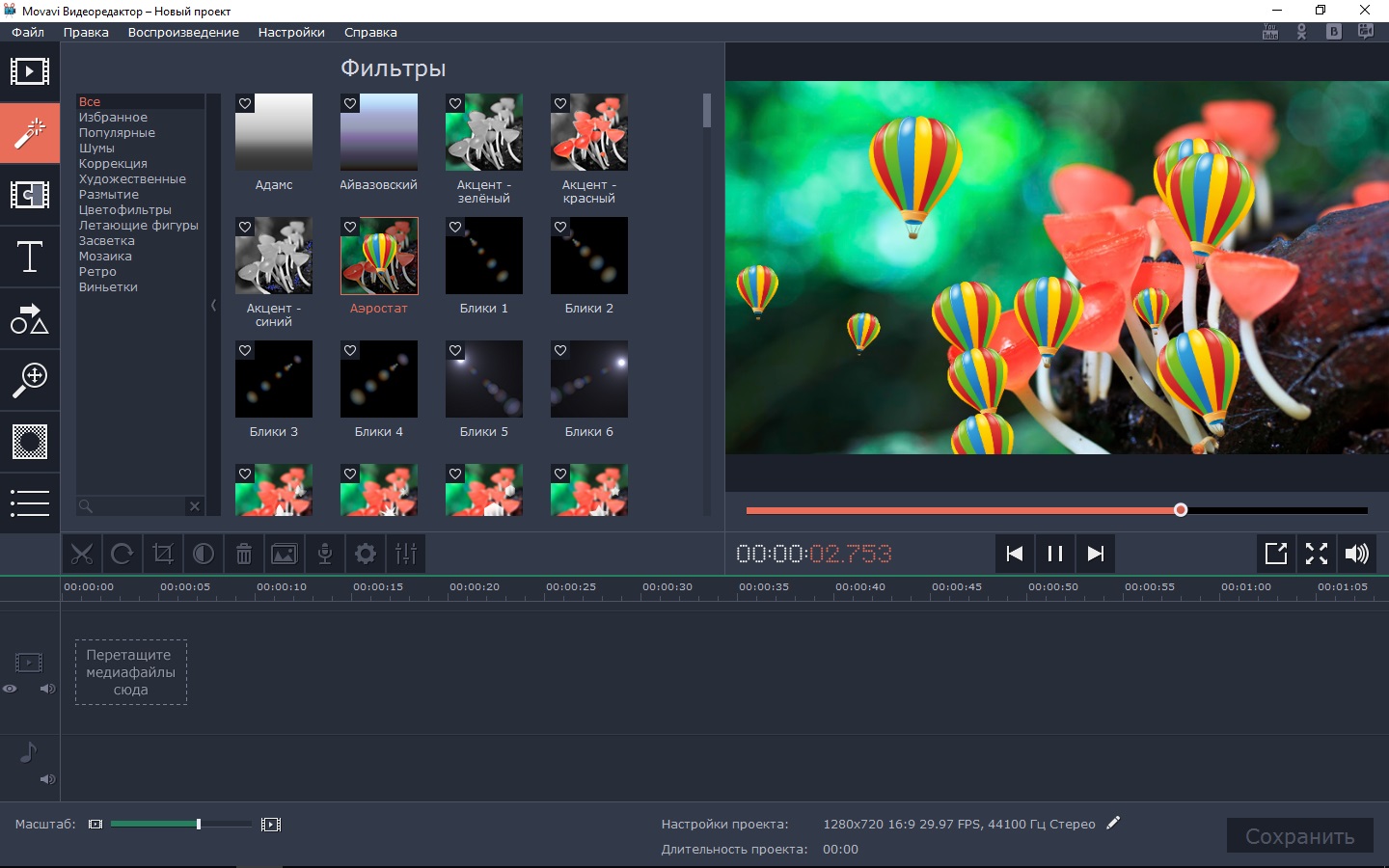 Однако, если вы являетесь ветераном редактирования видео, наш лучший выбор — DaVinci Resolve, который содержит сложные профессиональные функции, несмотря на то, что он бесплатный.
Однако, если вы являетесь ветераном редактирования видео, наш лучший выбор — DaVinci Resolve, который содержит сложные профессиональные функции, несмотря на то, что он бесплатный.
Статьи по теме:
- Лучшие приложения для редактирования видео
- Лучшее программное обеспечение для редактирования видео
- Редактирование видео для начинающих: полное руководство
Обзор сегодняшних лучших предложений
9 0002 VideoPad Home Edition£30,61
Просмотр
Ежедневные новости дизайна, обзоры, практические советы и многое другое, выбранное редакторами.
Свяжитесь со мной, чтобы сообщить о новостях и предложениях от других брендов Future. Получайте электронные письма от нас от имени наших надежных партнеров или спонсоров. Том Мэй — отмеченный наградами журналист и редактор, специализирующийся на дизайне, фотографии и технологиях. Автор бестселлера Amazon # 1 Great TED Talks: Creativity, опубликованного Pavilion Books, Том ранее был редактором журнала Professional Photography, помощником редактора Creative Bloq и заместителем редактора сетевого журнала.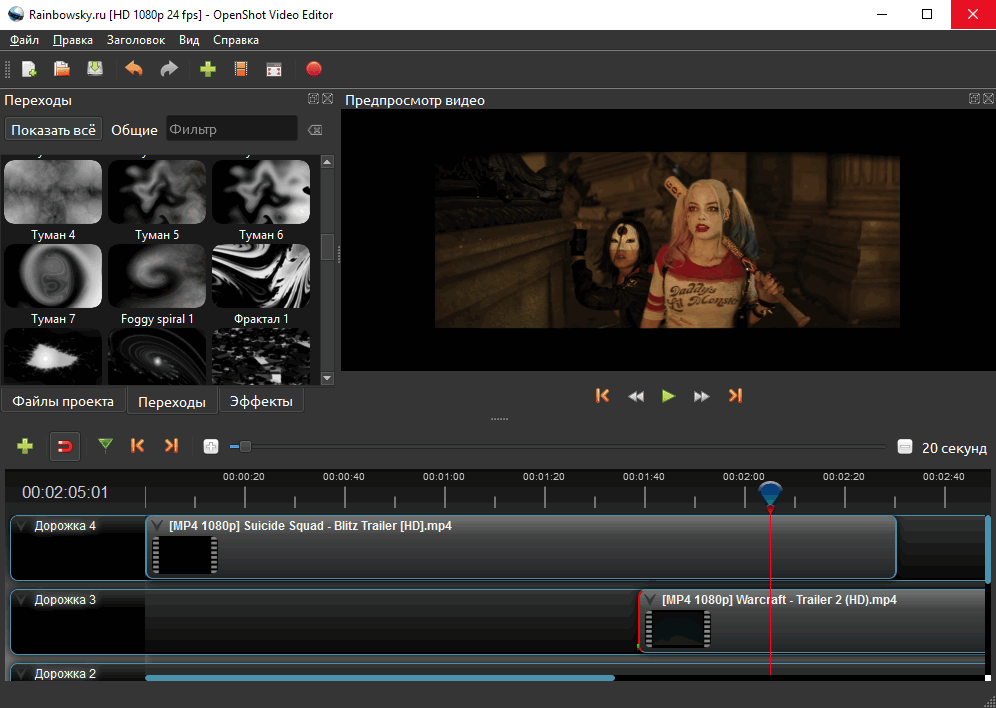


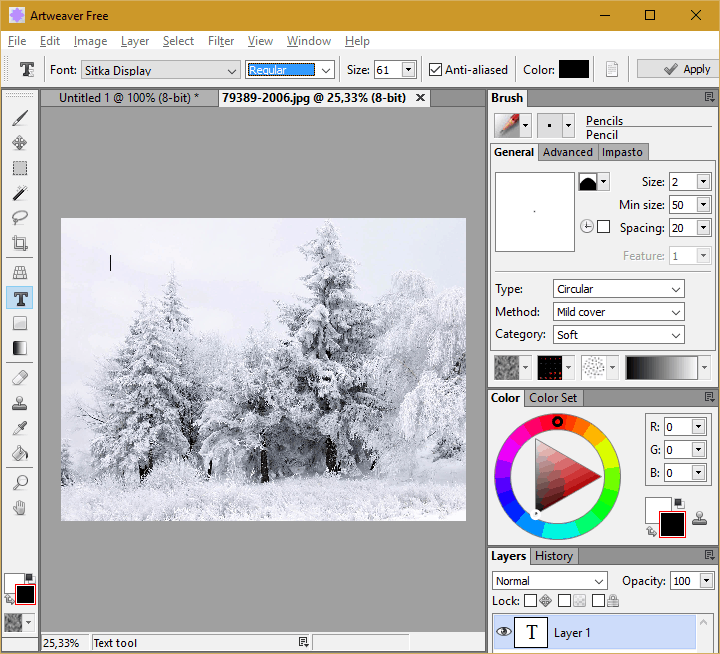
 com
com